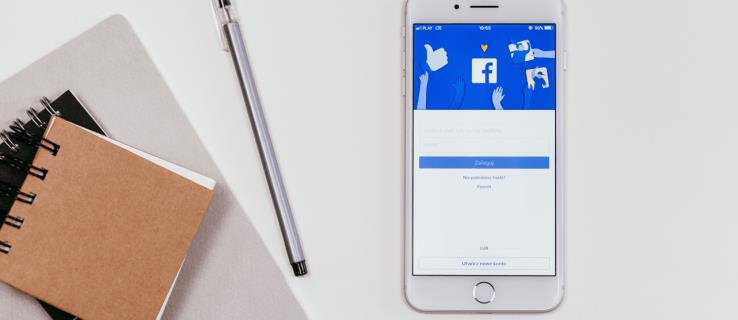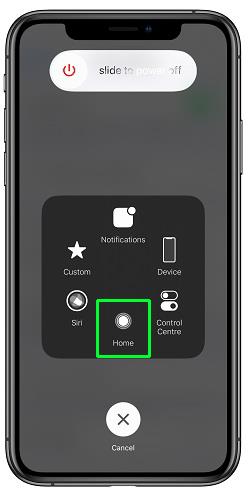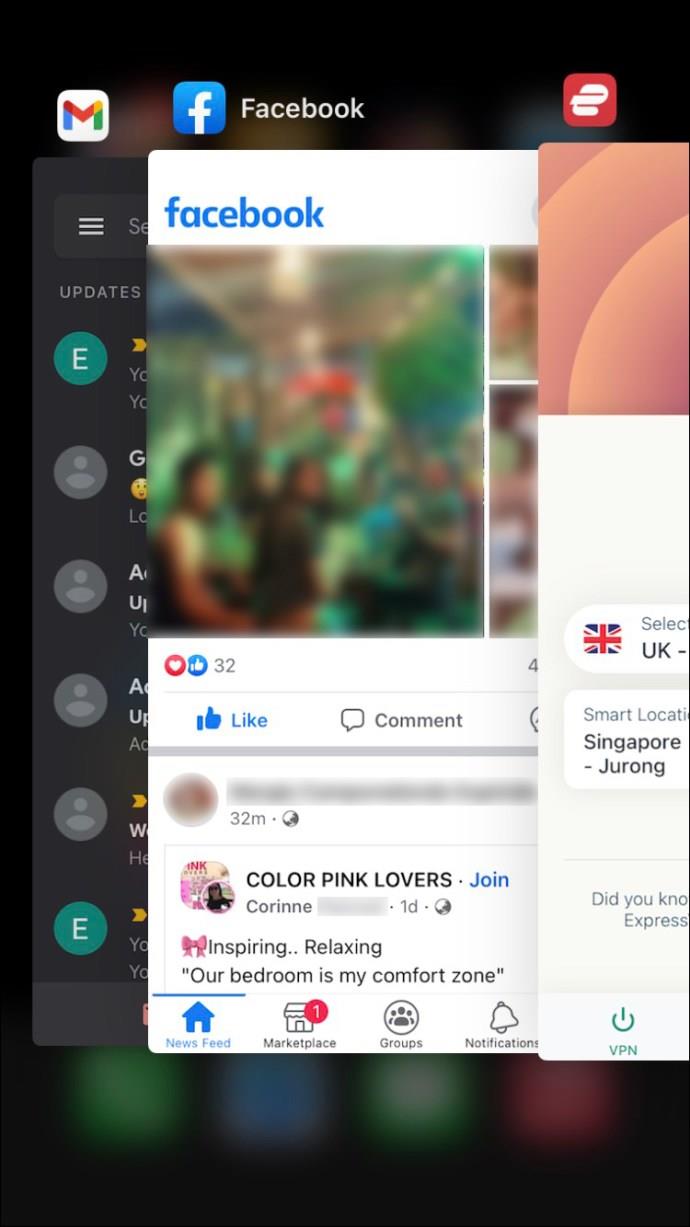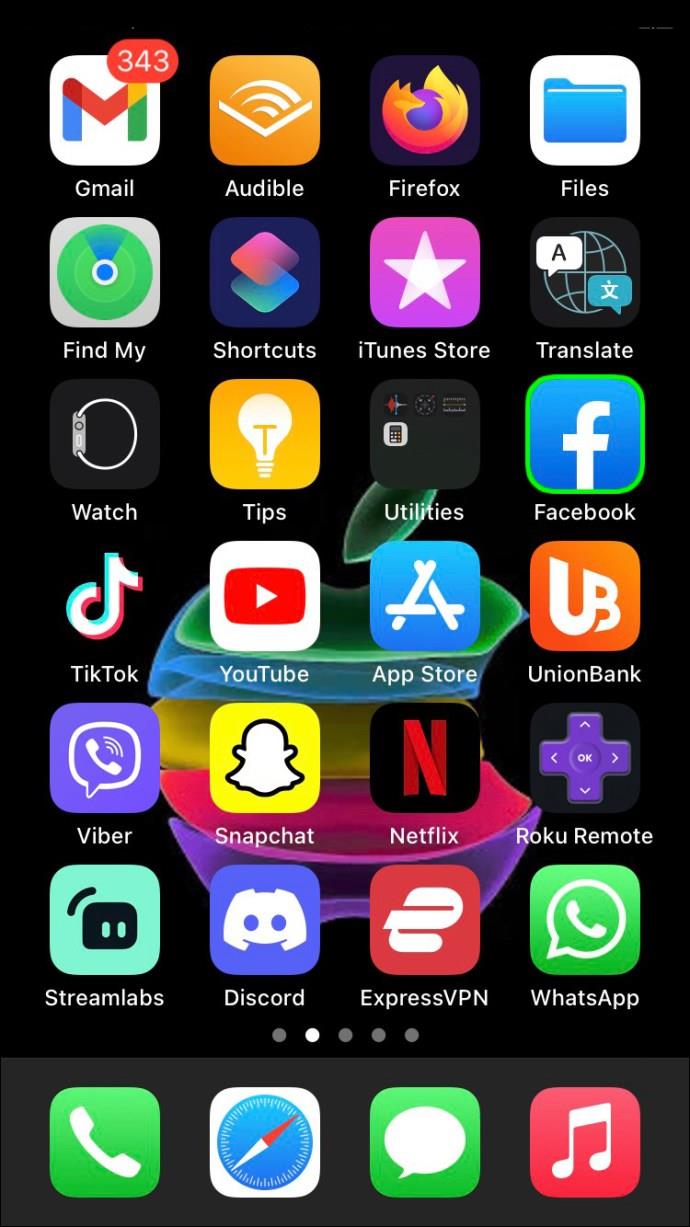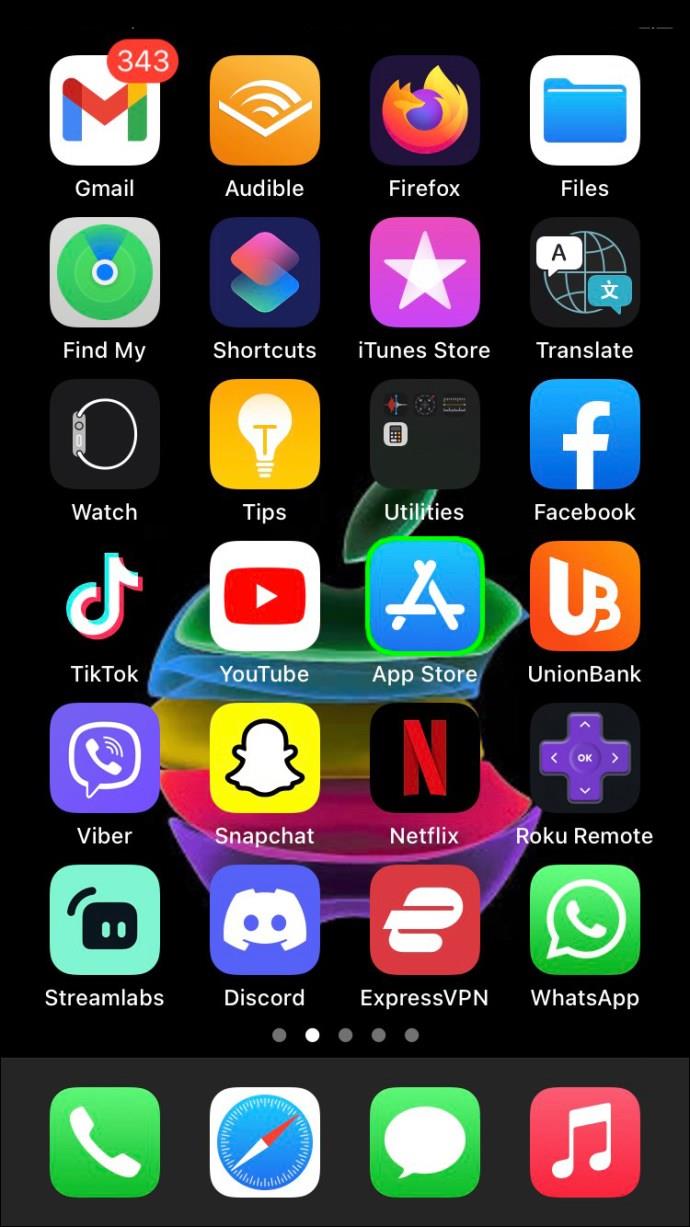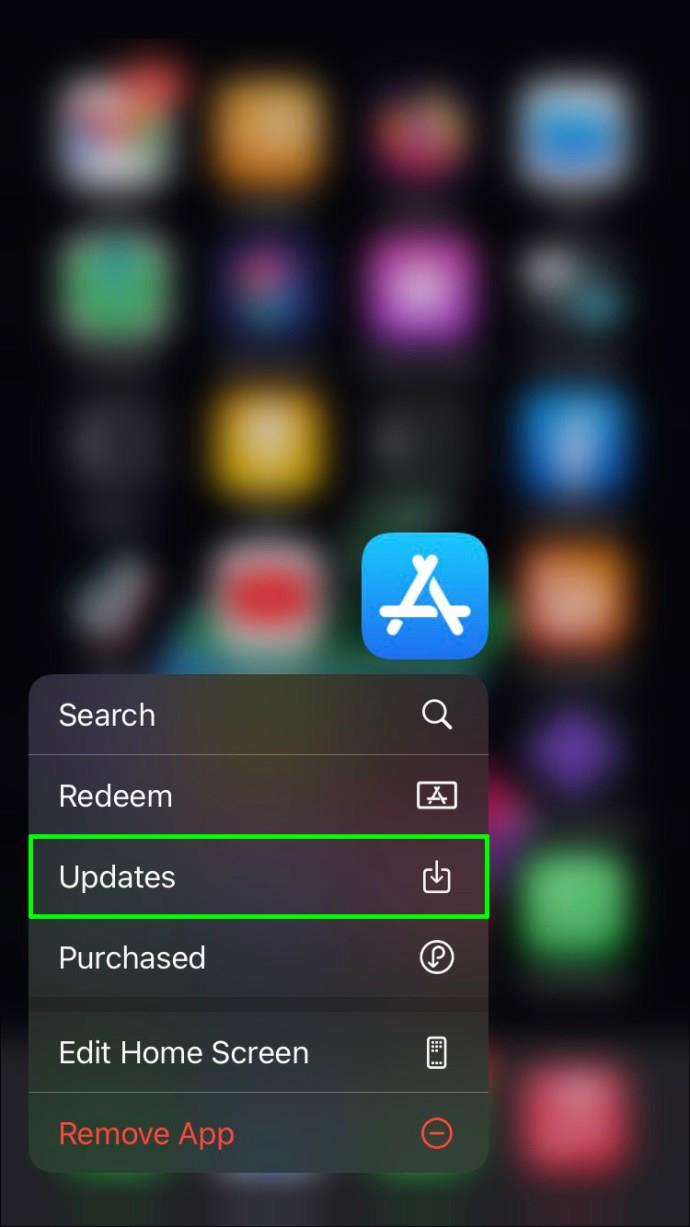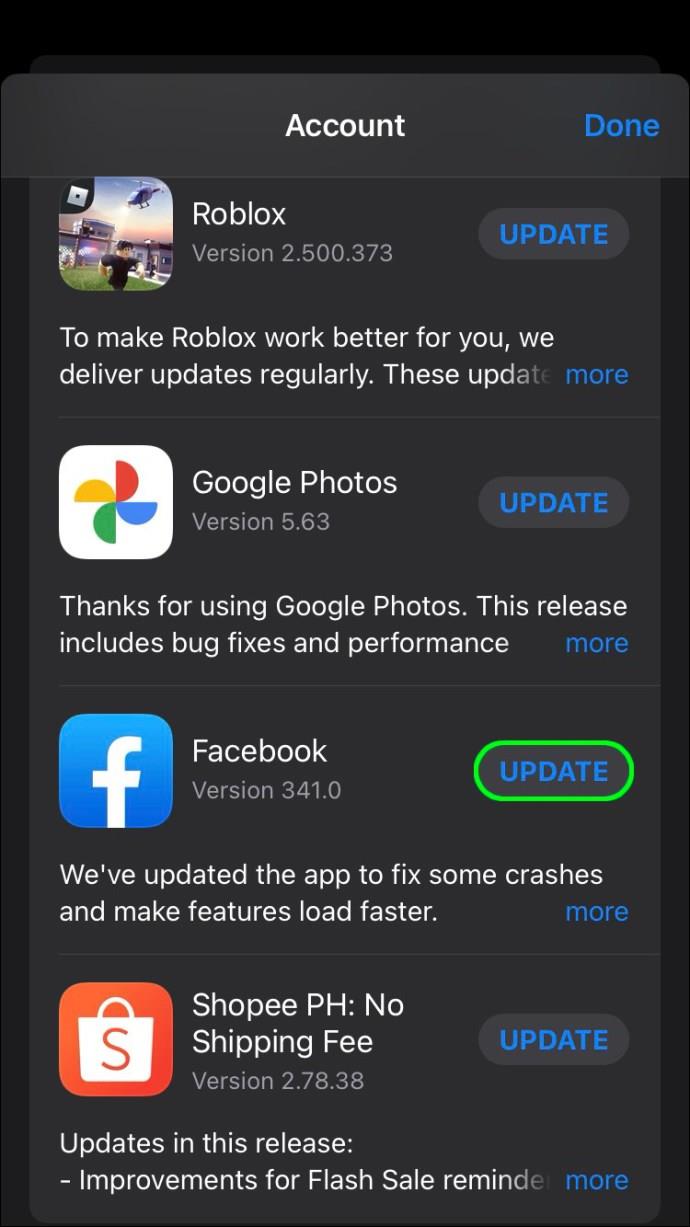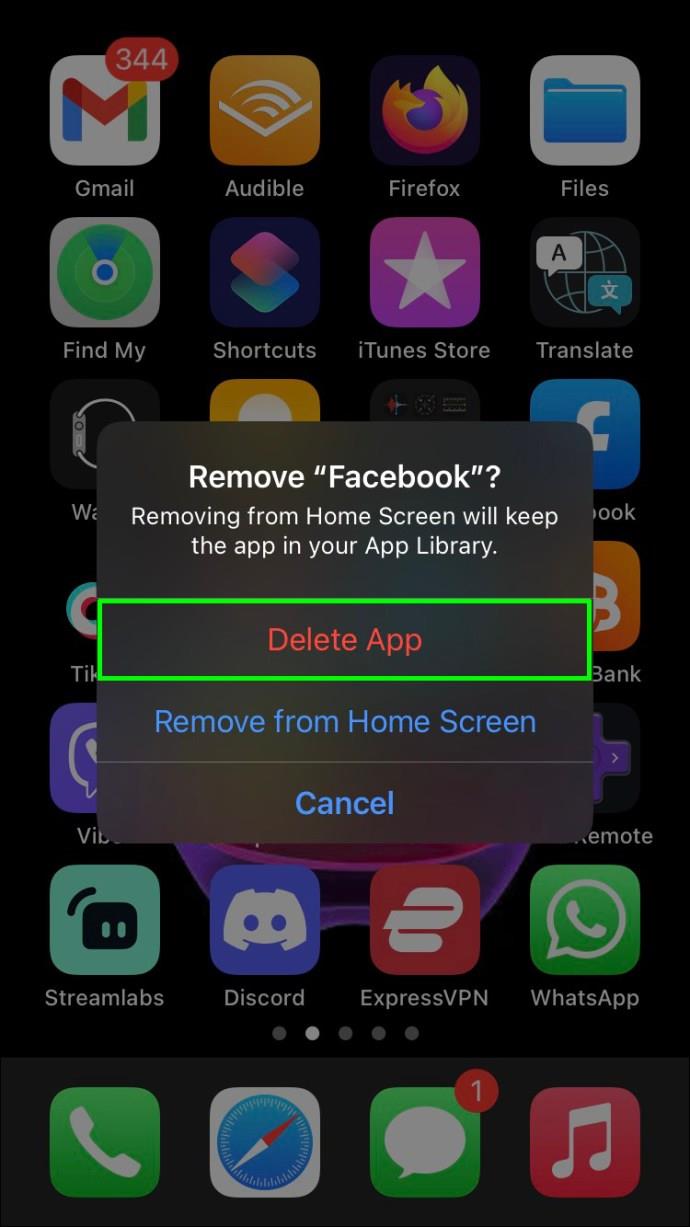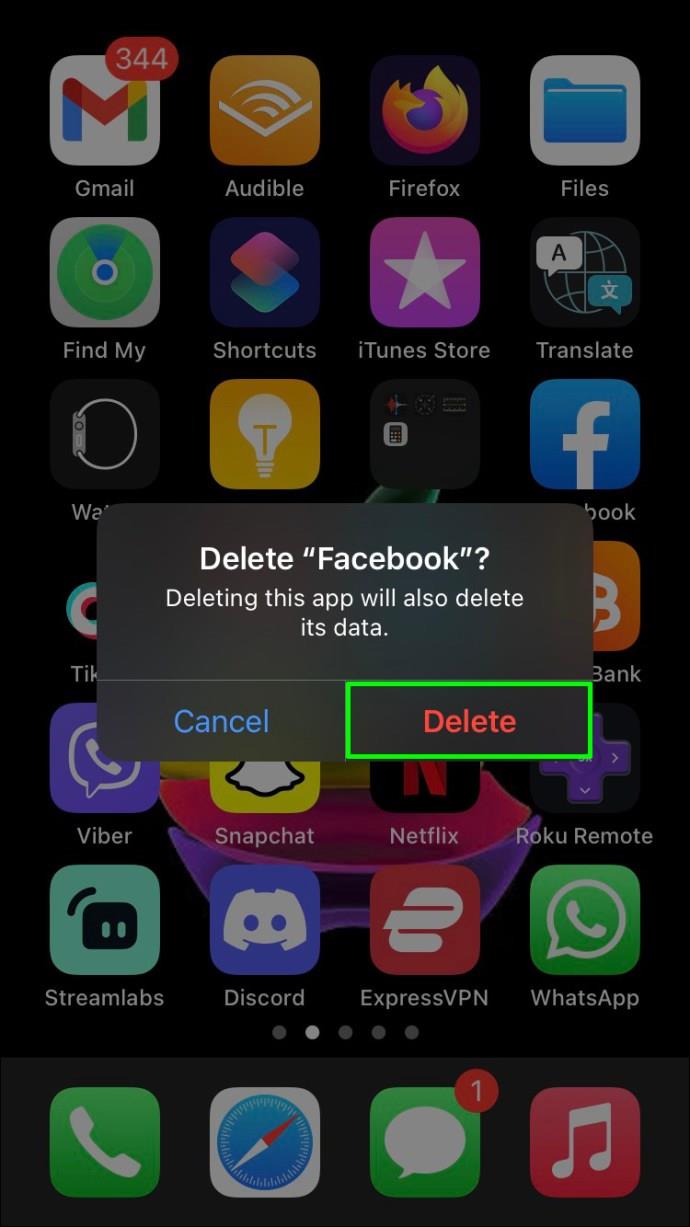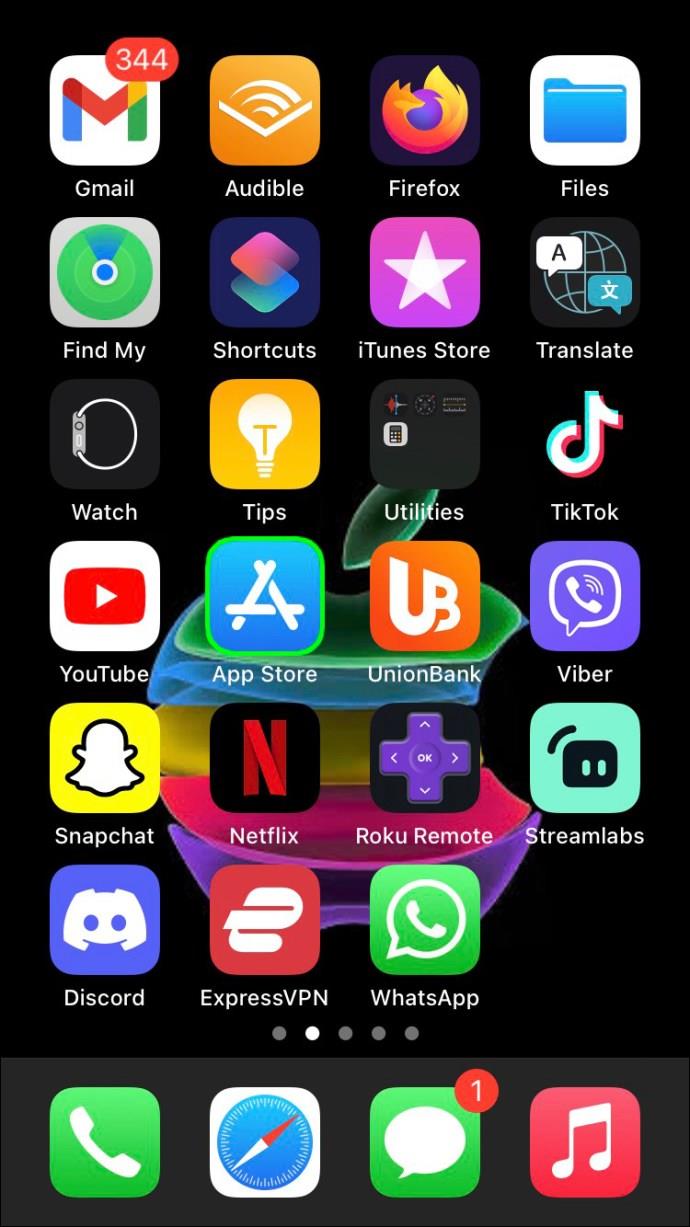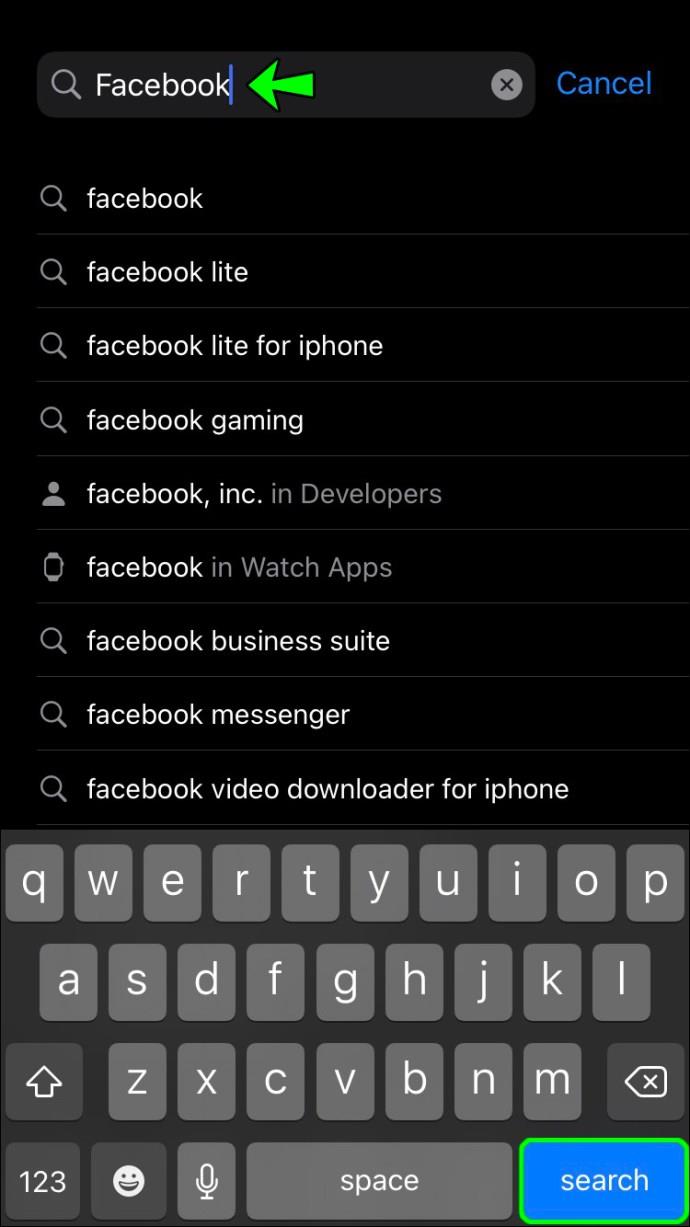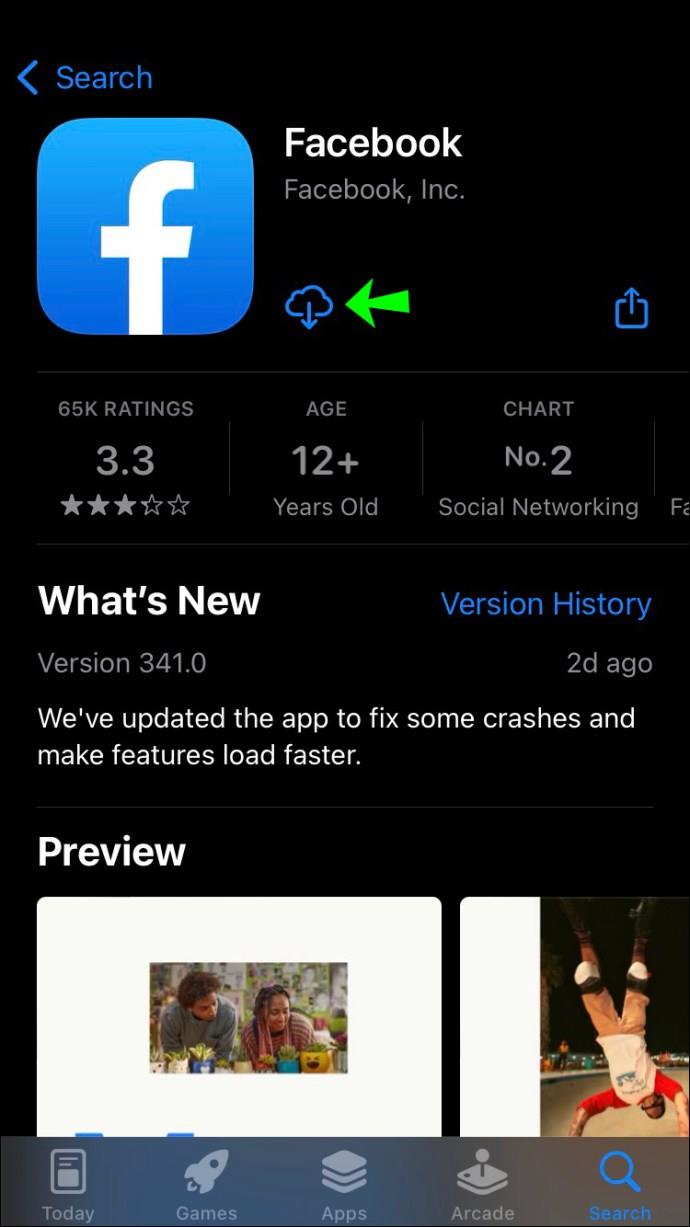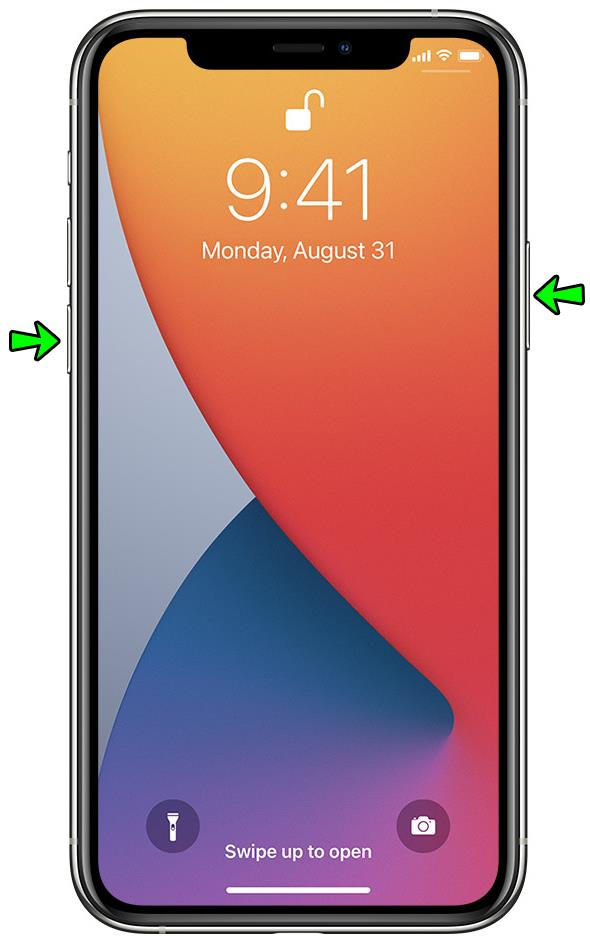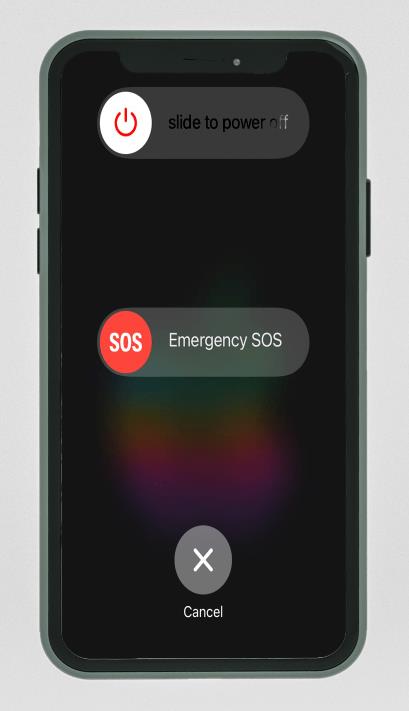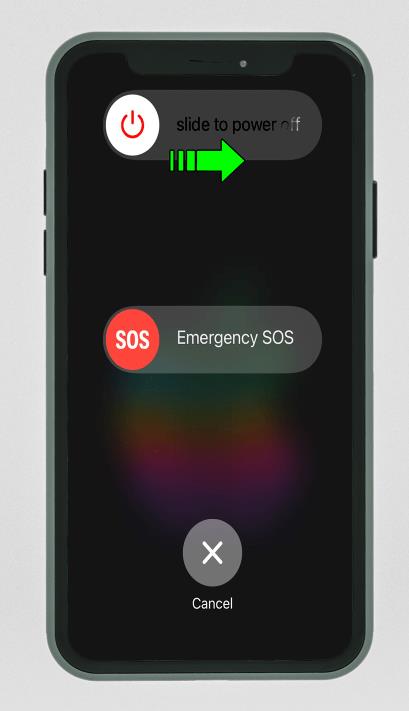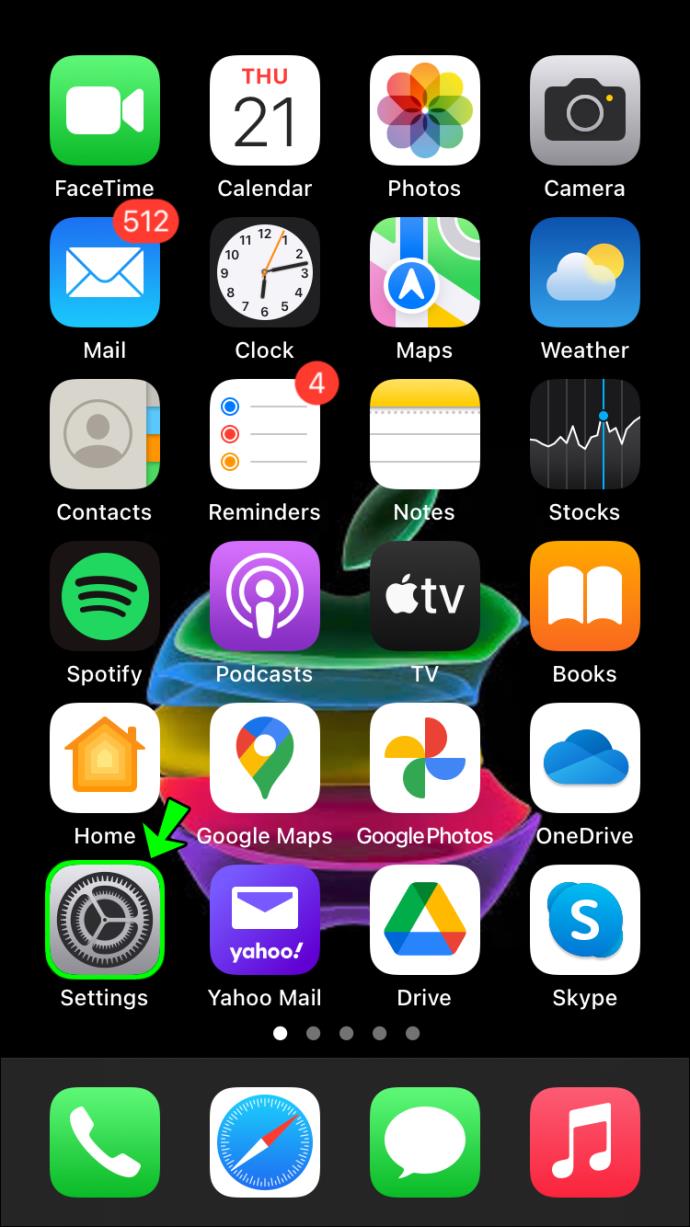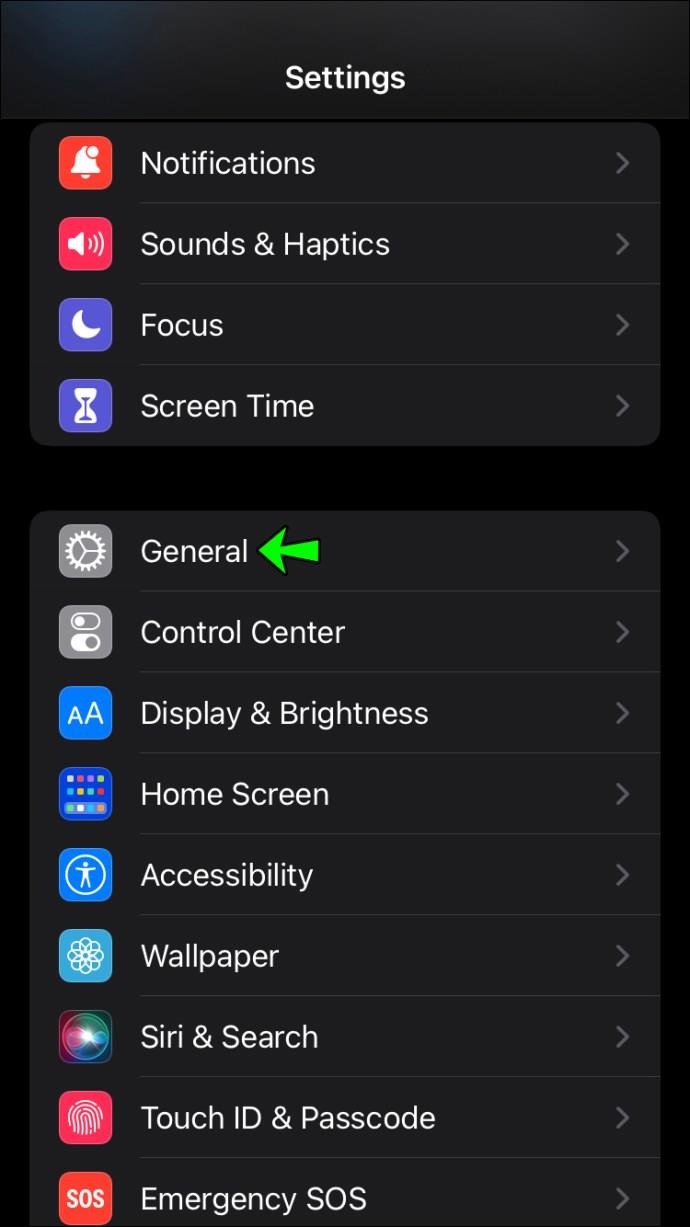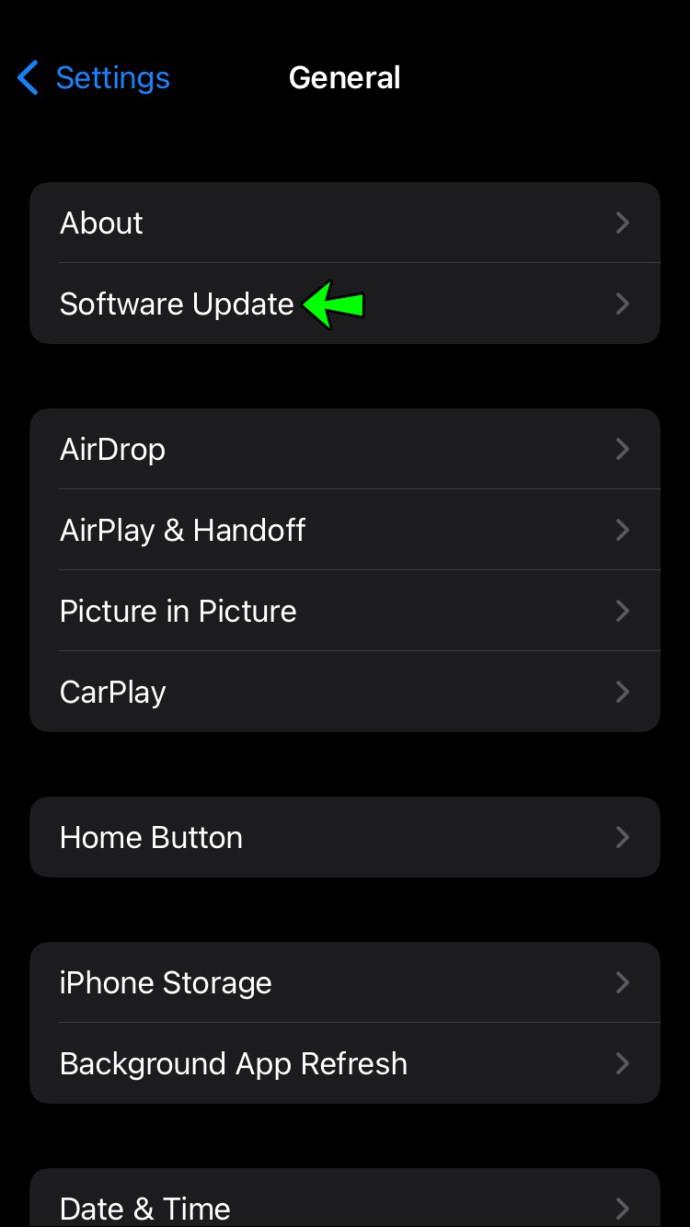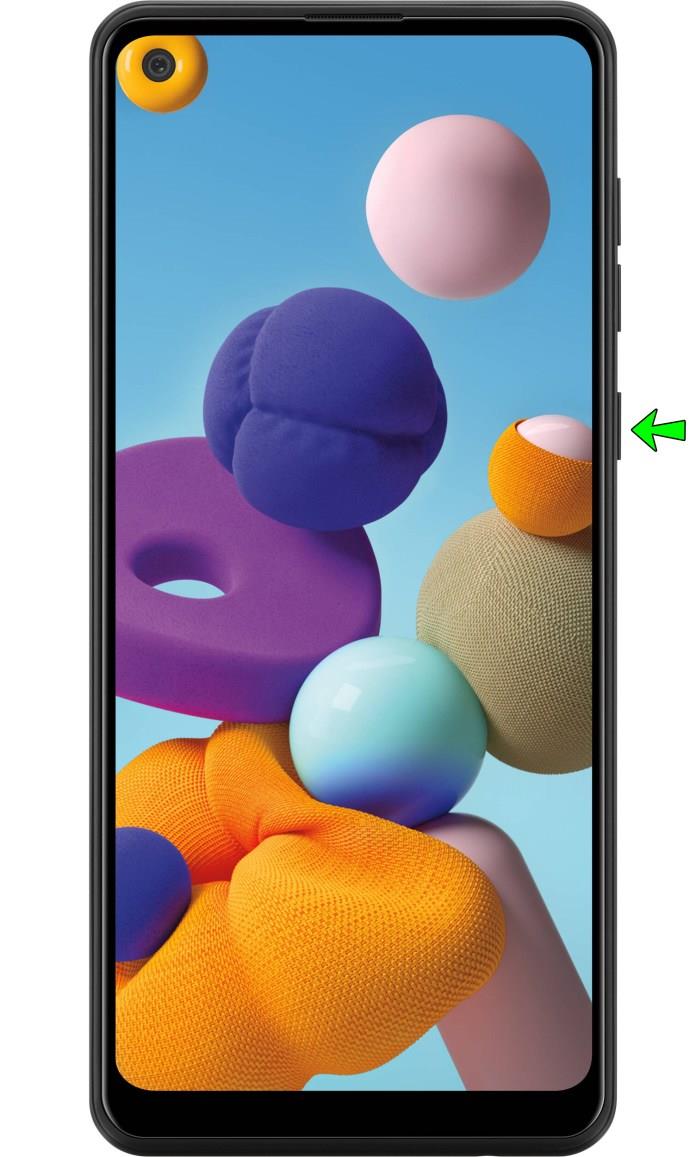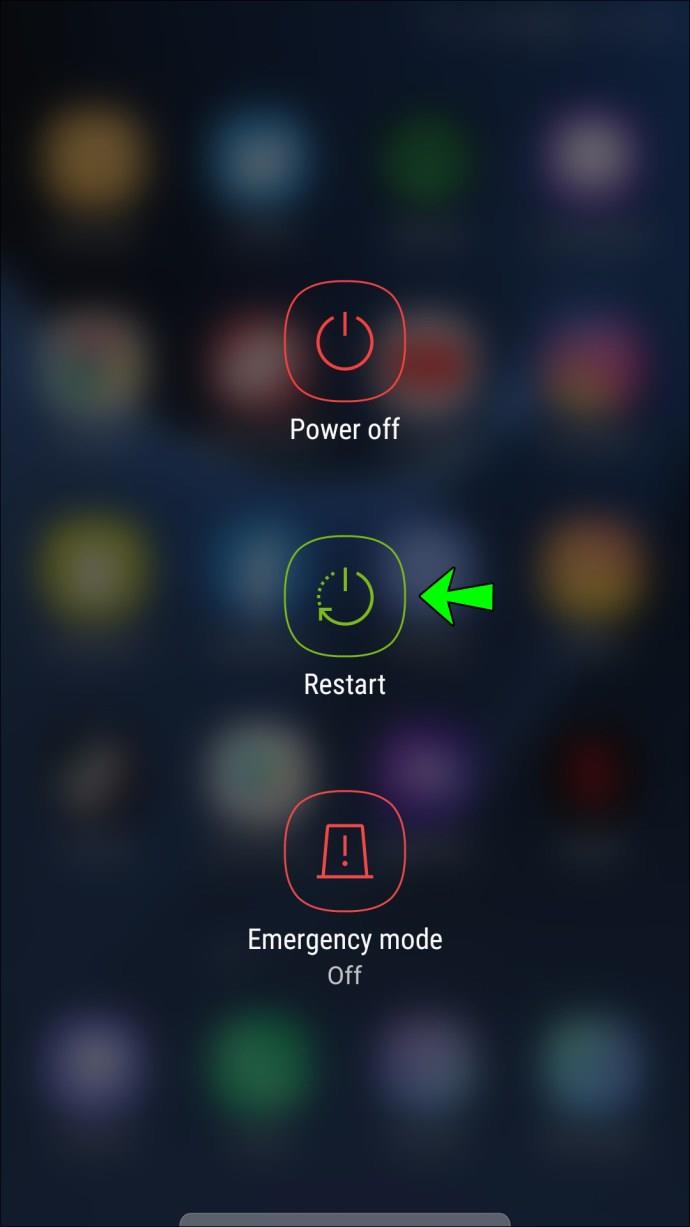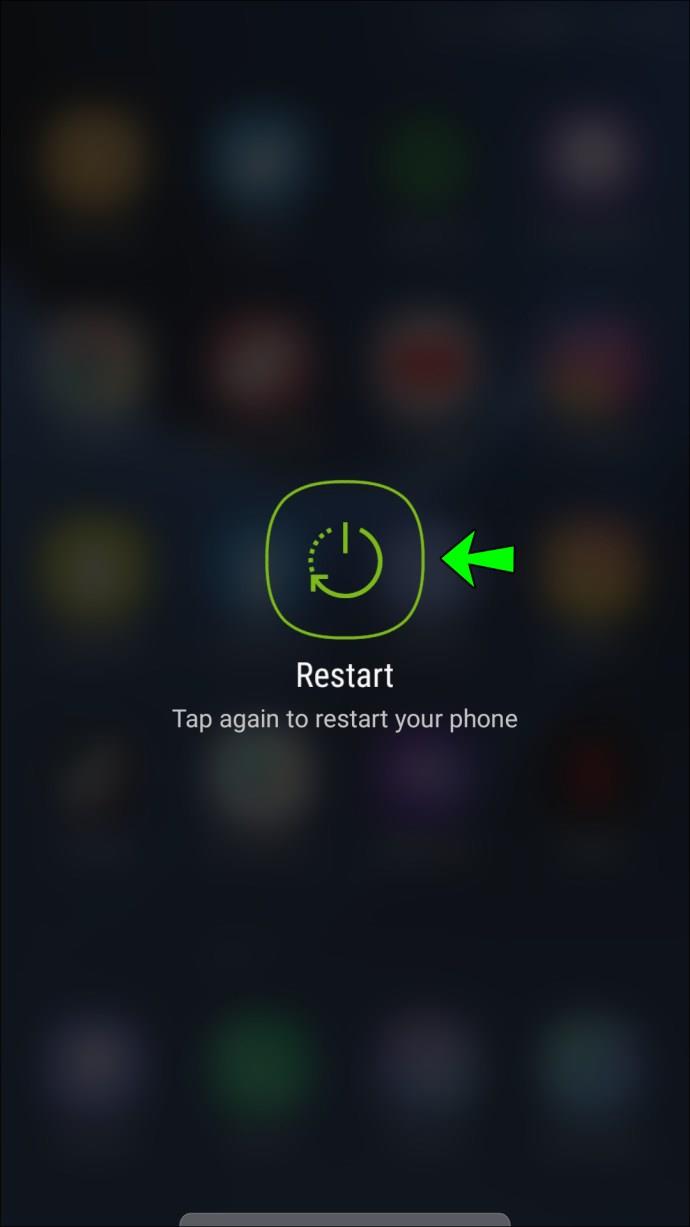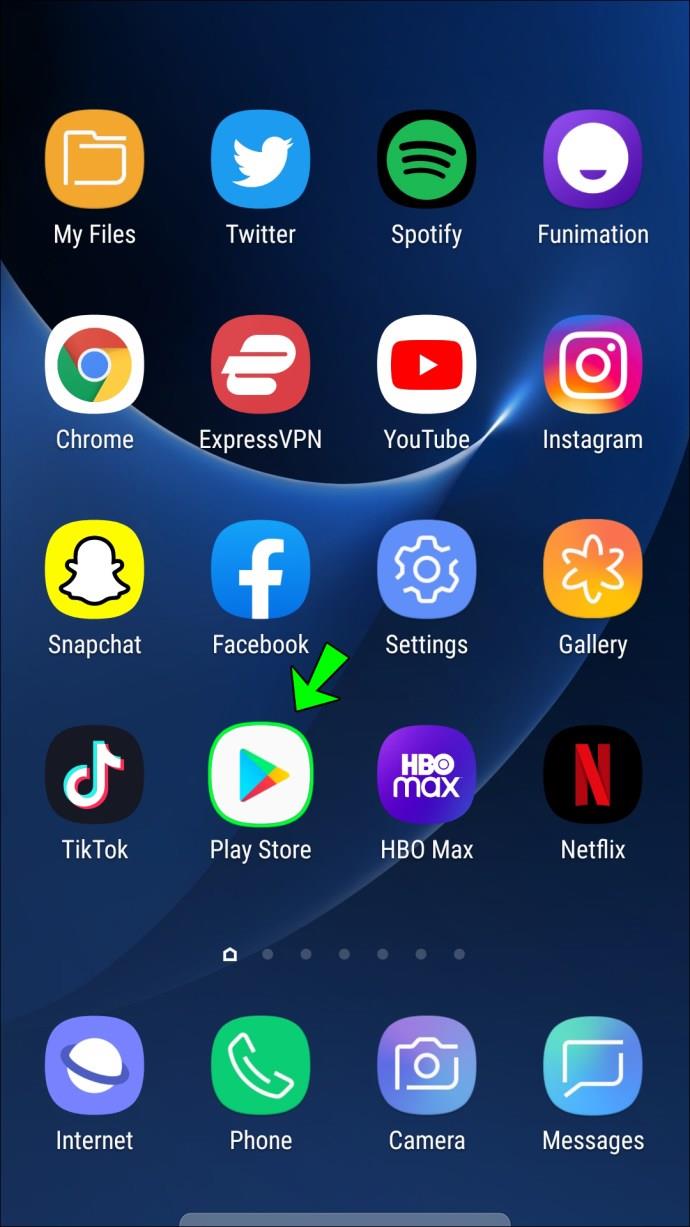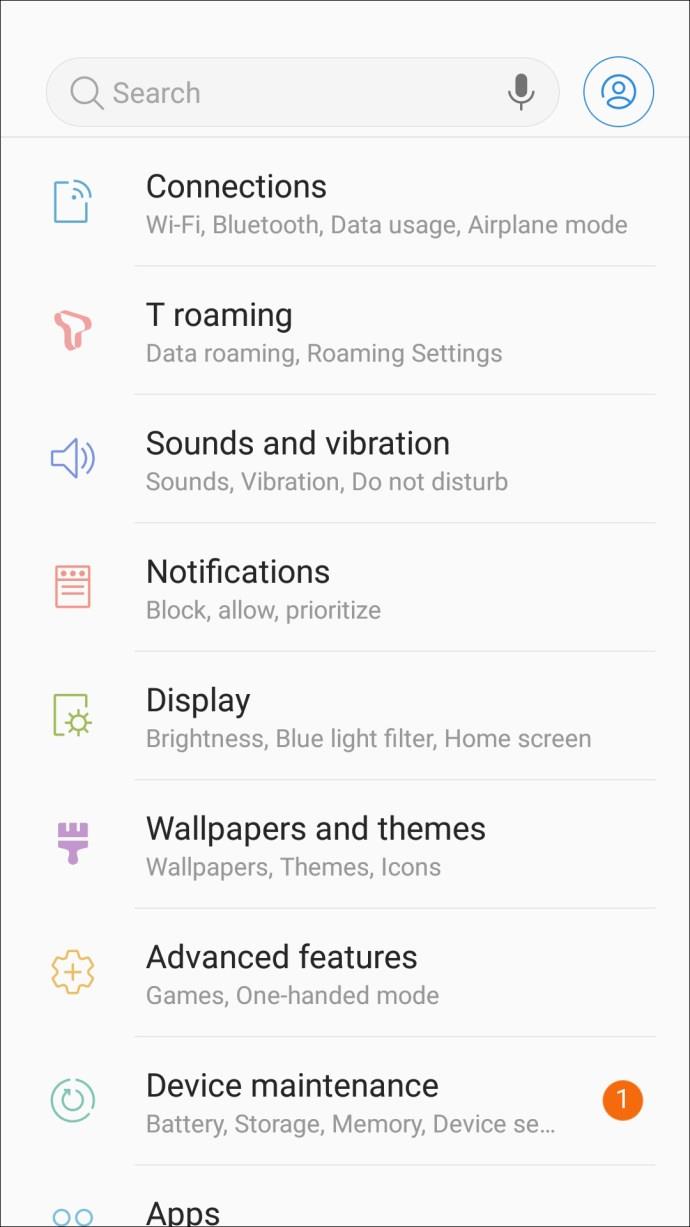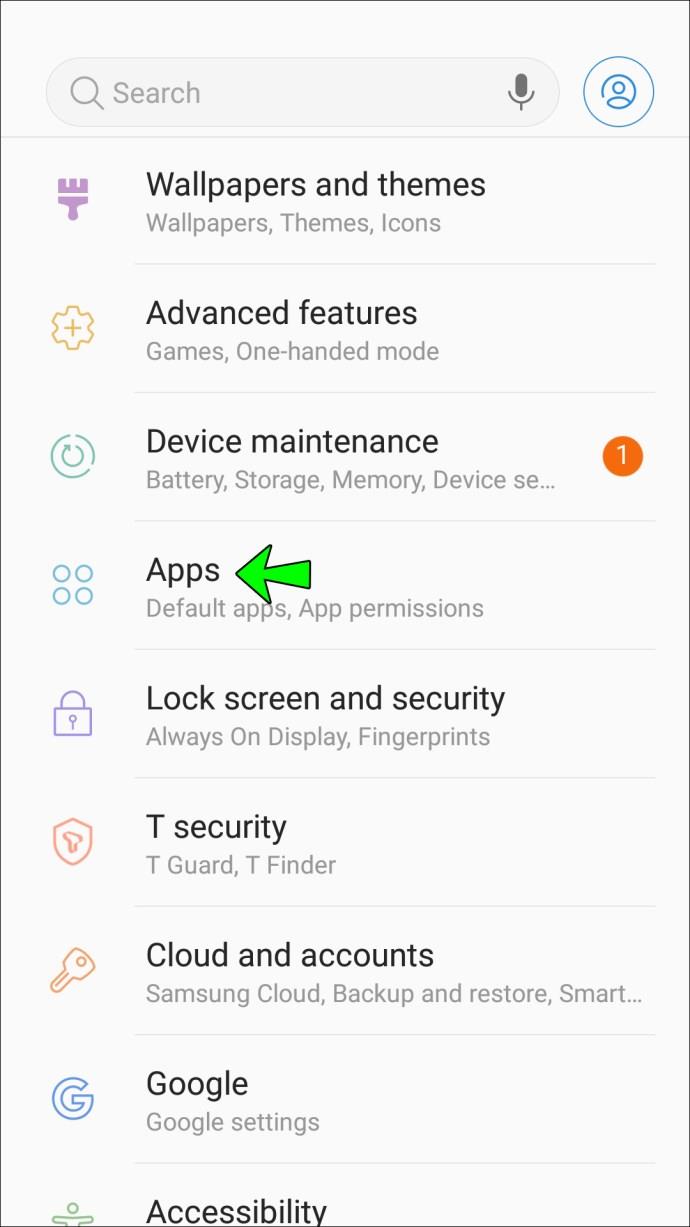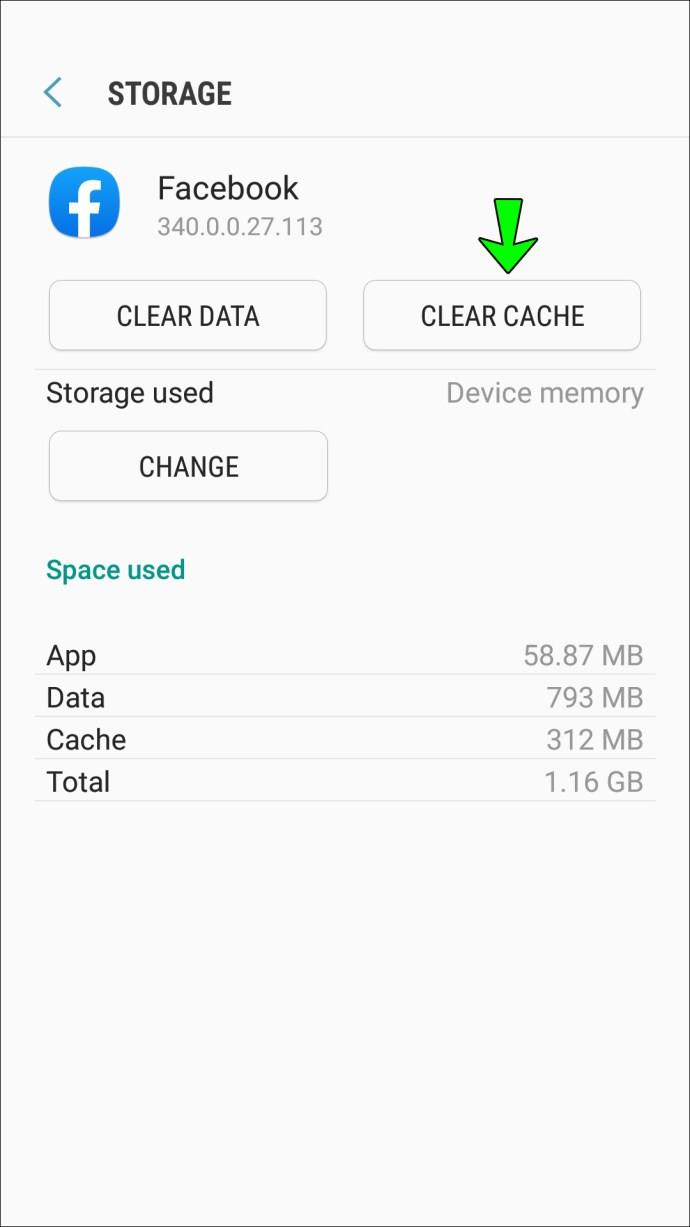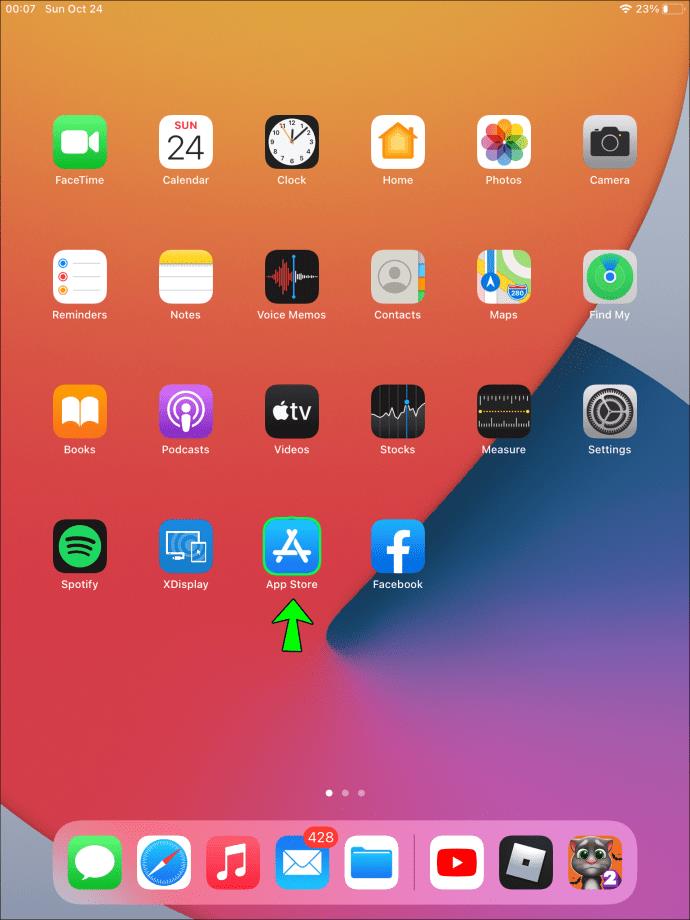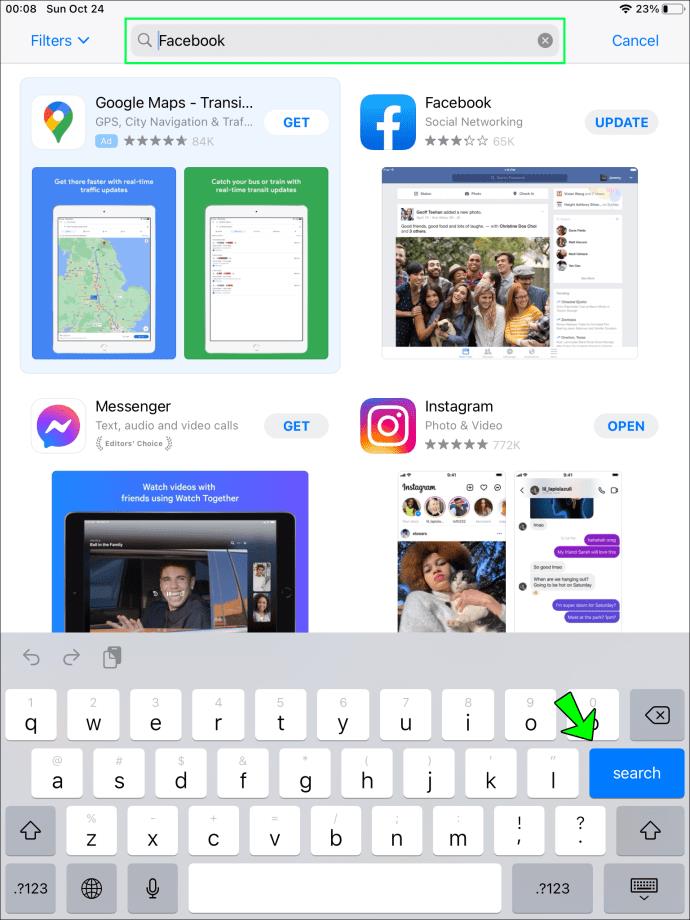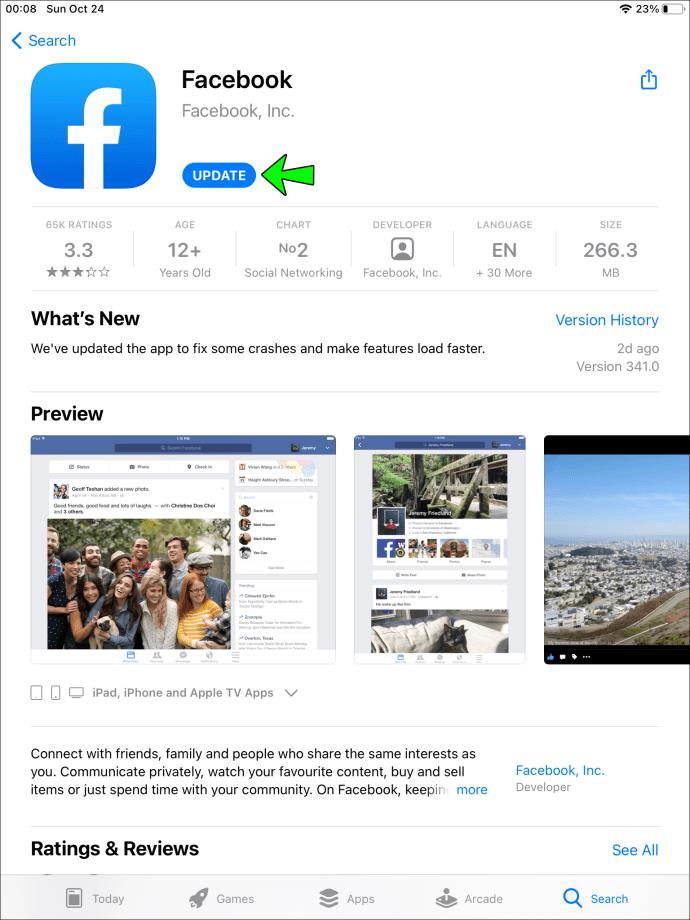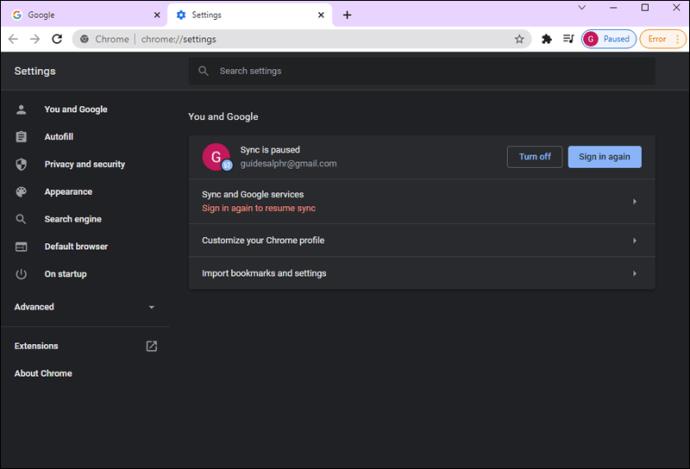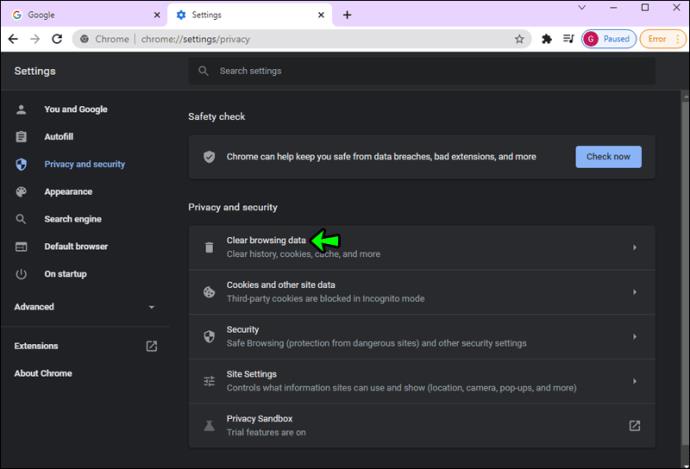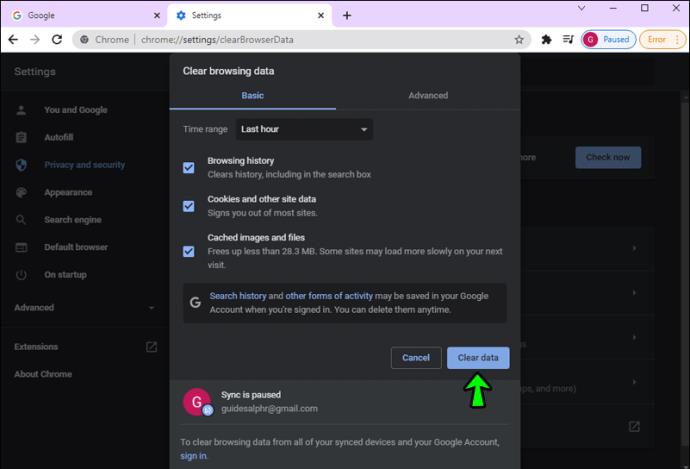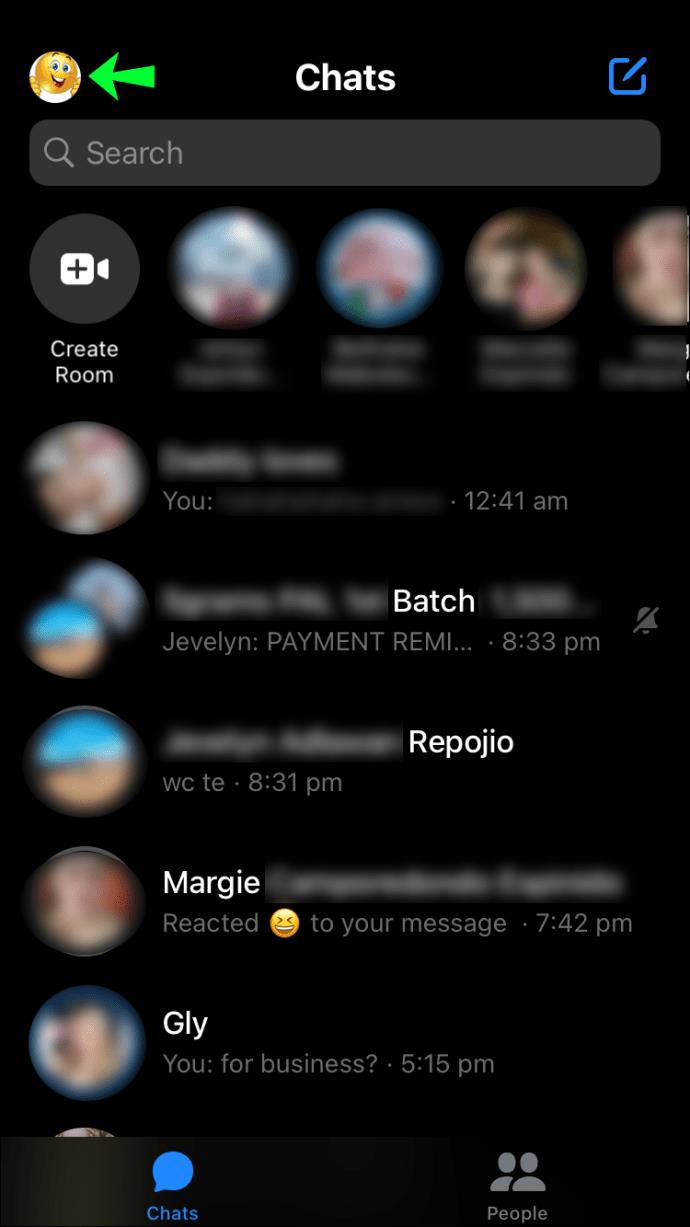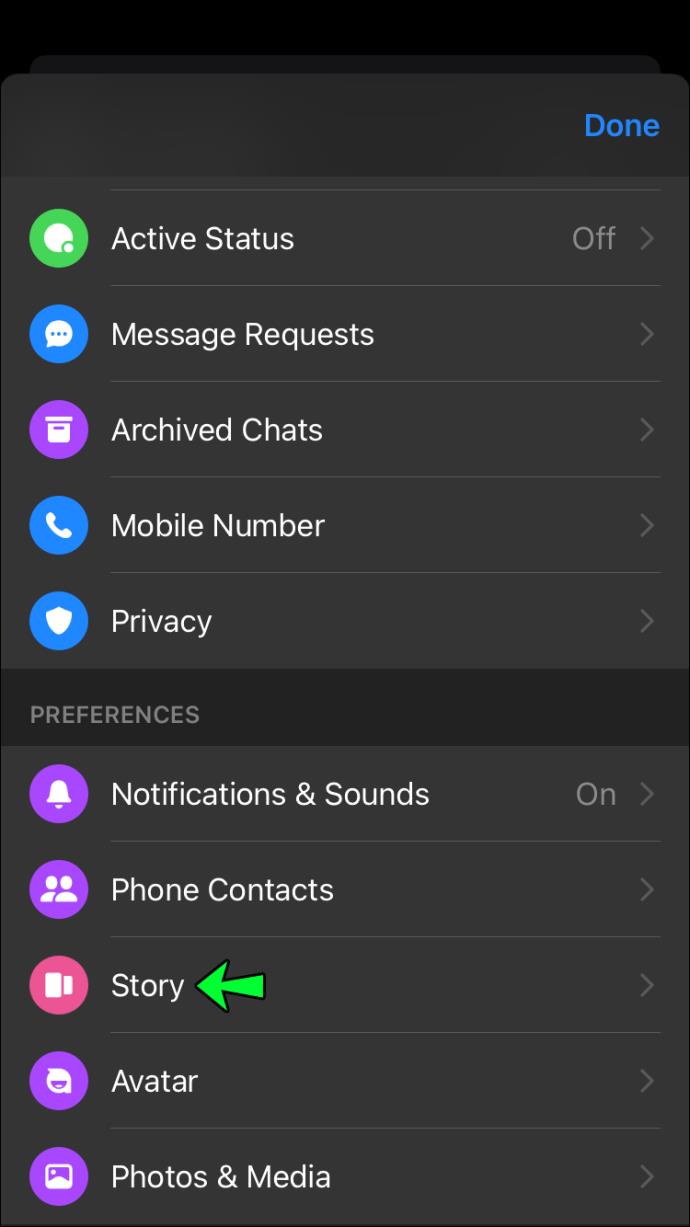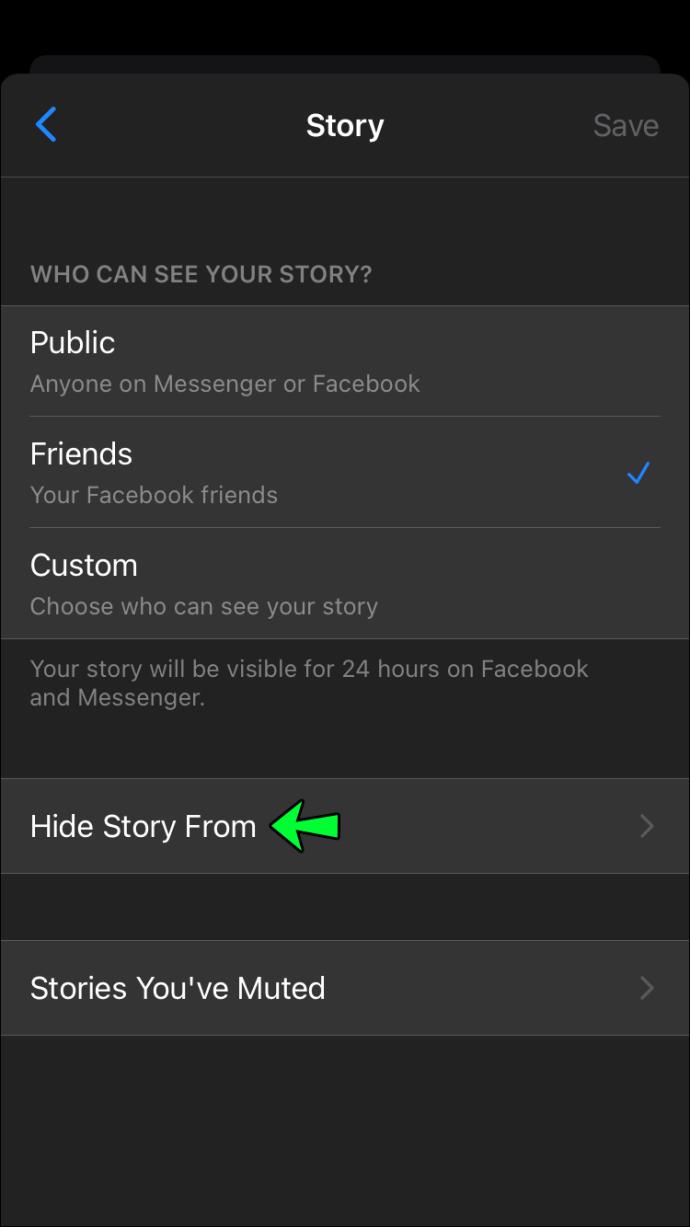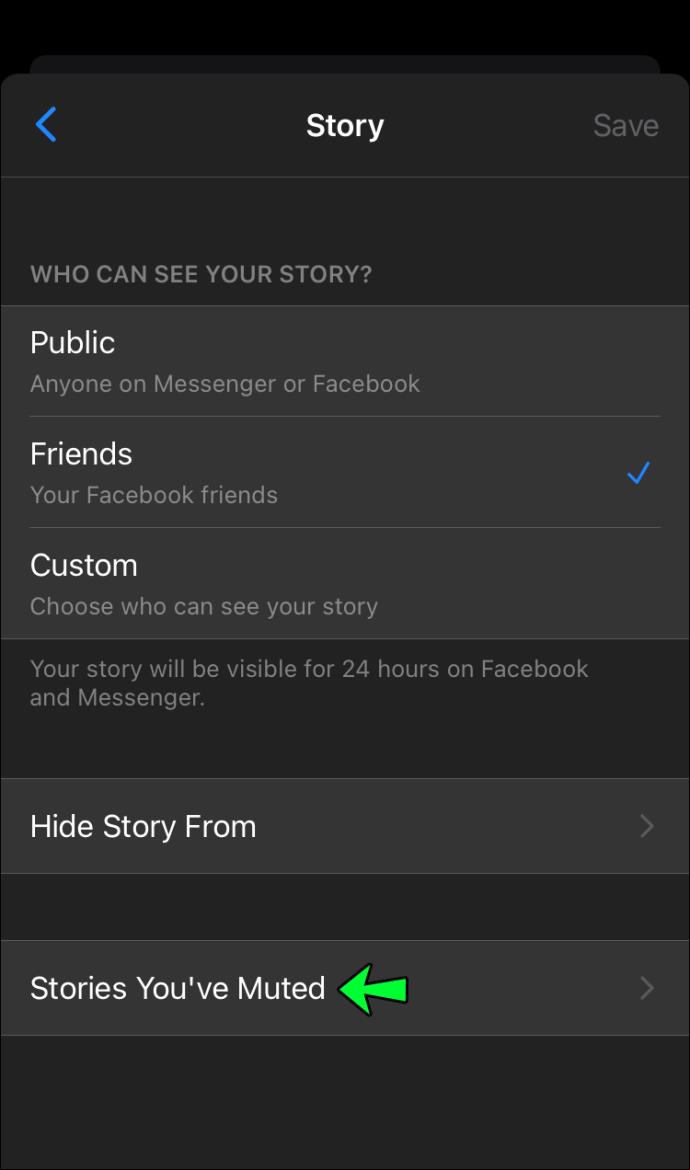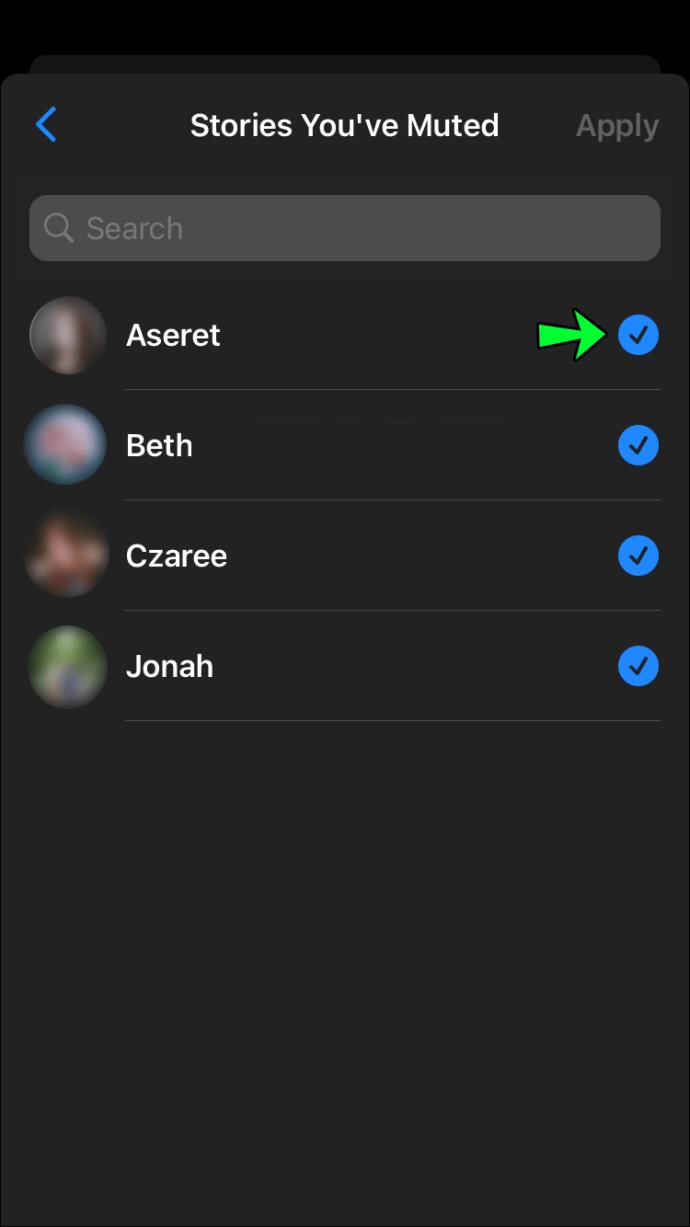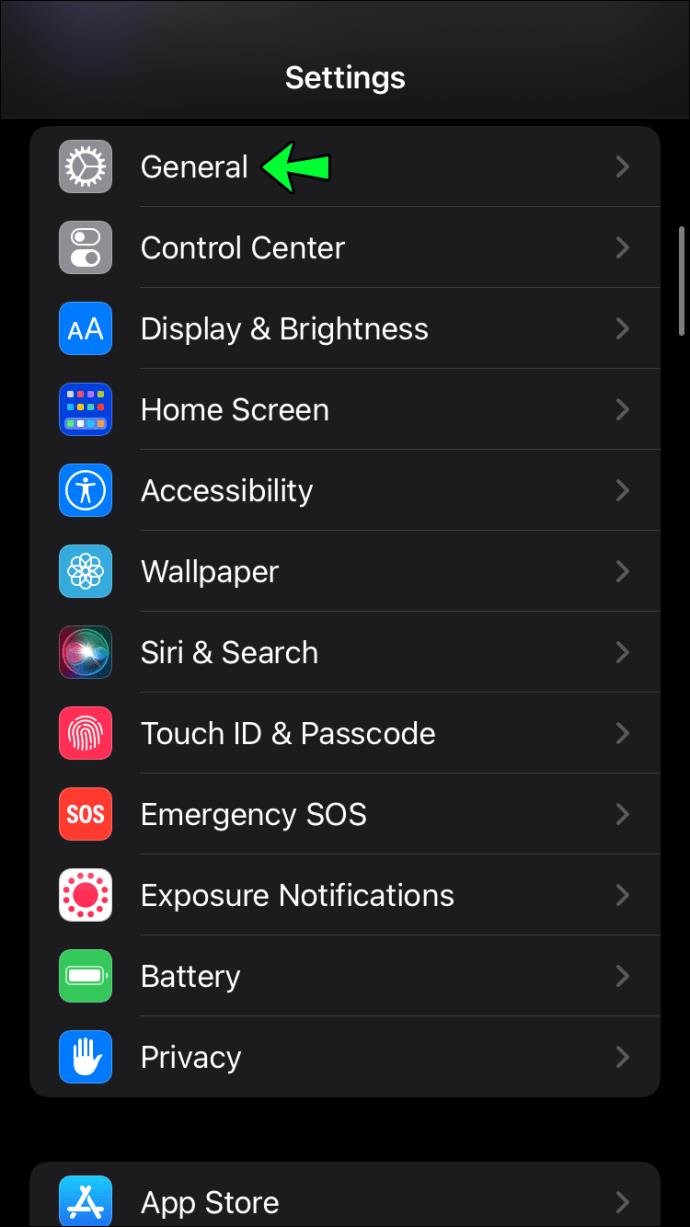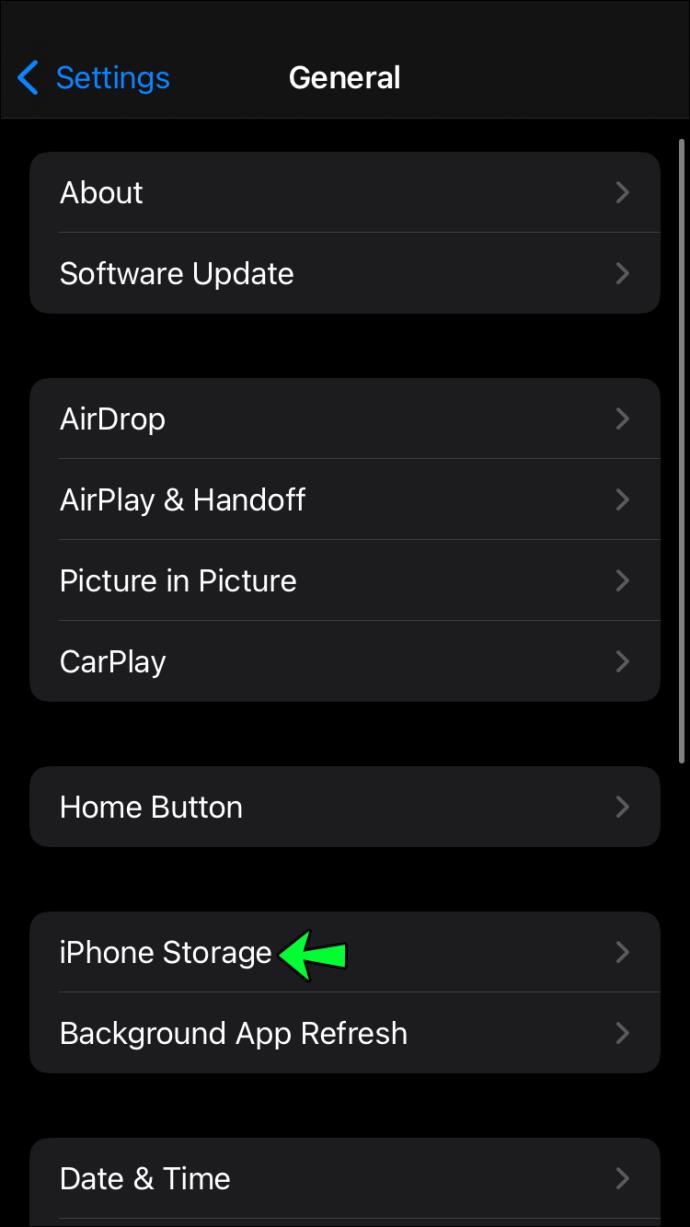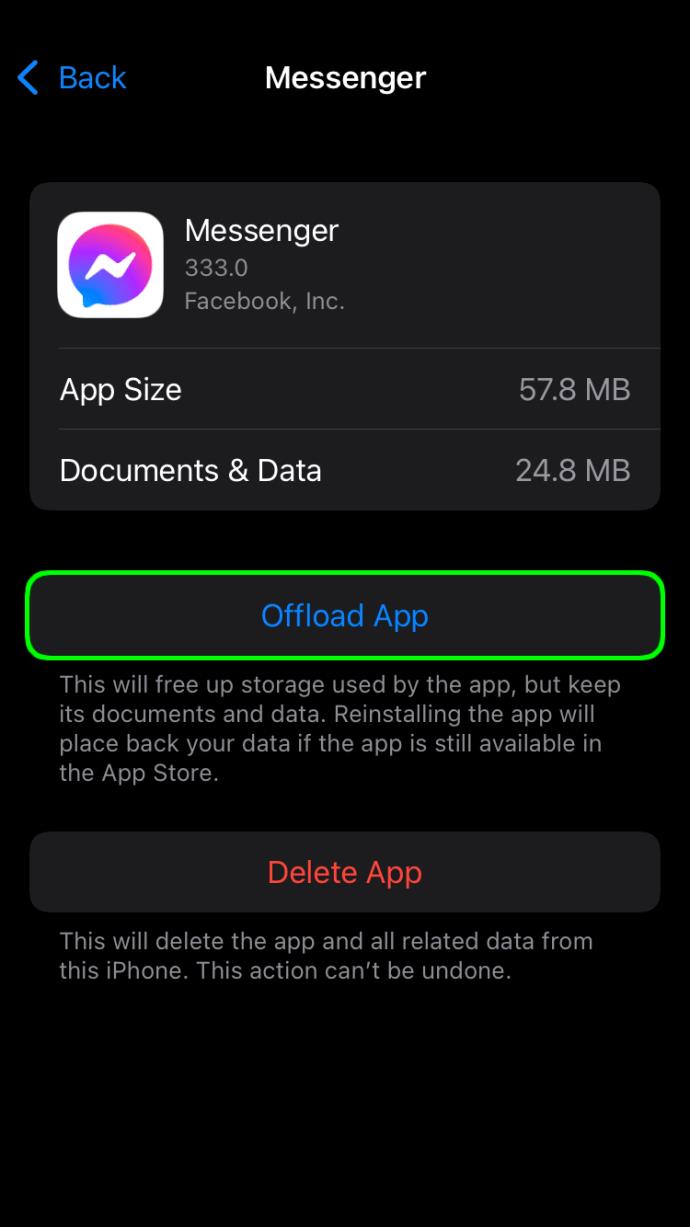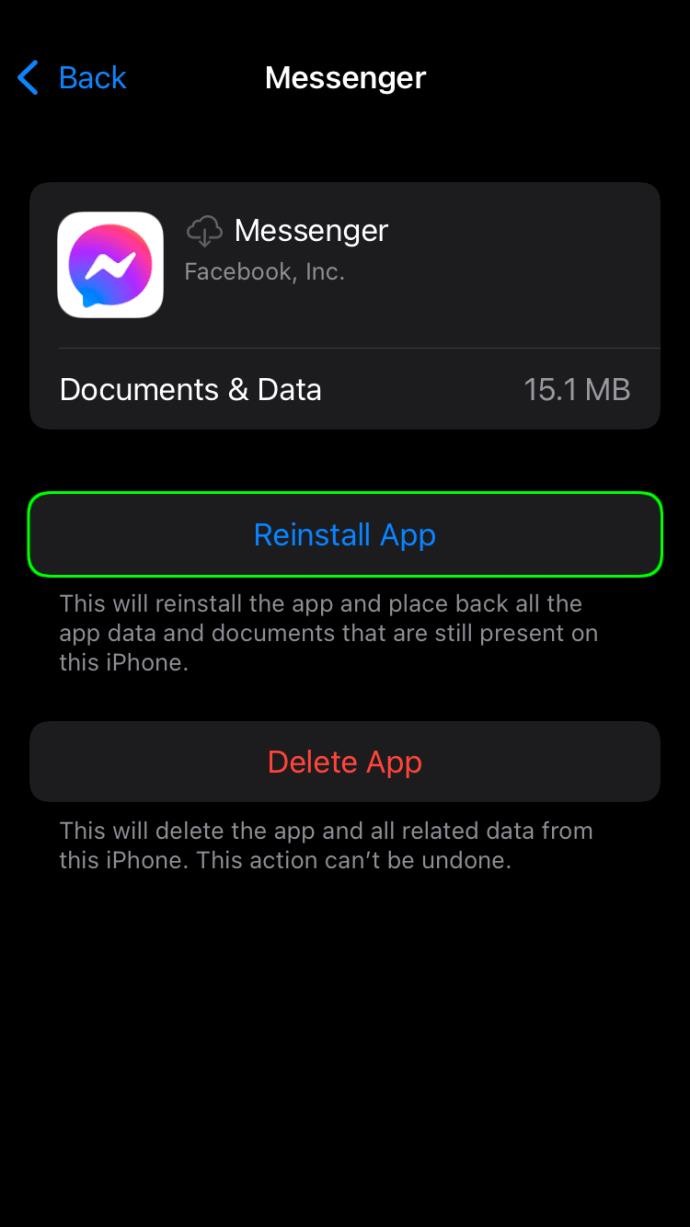Gerätelinks
Facebook Stories ist eine Funktion, mit der Sie Ihre wertvollsten Erinnerungen erstellen und teilen können. Sie haben sich die Zeit genommen, ein Meisterwerk zu kuratieren, und Sie sind bereit, es zu posten; Ihre Geschichte bleibt jedoch immer wieder in der Phase „Fertig gestellt…“ hängen und schließlich erhalten Sie eine Fehlermeldung, dass Ihre Geschichte nicht veröffentlicht werden konnte.
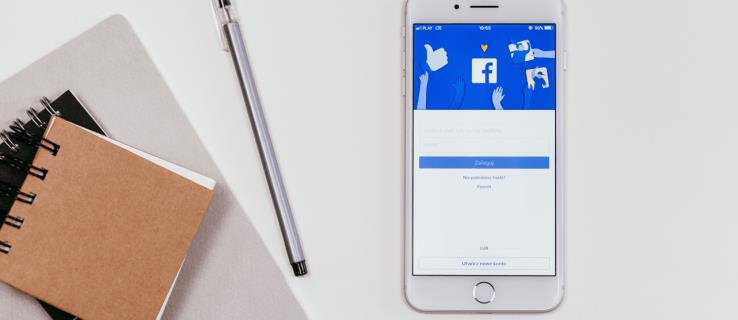
Tatsächlich haben viele von uns dies erlebt, aber was können wir tun, um es zu beheben?
Bevor Sie das Handtuch werfen, lesen Sie weiter. Dieser Artikel gibt Ihnen einige Ideen, was zu tun ist, wenn Facebook Stories wieder nicht mehr funktionieren.
Facebook-Geschichten funktionieren nicht auf dem iPhone
Probieren Sie die folgenden Tipps zur Fehlerbehebung aus, um Ihre Facebook Stories zu reparieren, wenn Sie ein iPhone haben.
Beenden Sie die Facebook-App und starten Sie sie neu
Als erstes können Sie versuchen, die Facebook-App neu zu starten. Gehen Sie wie folgt vor, um das Beenden einer App auf einem iPhone zu erzwingen:
- Wischen Sie vom unteren Bildschirmrand nach oben und halten Sie die Maustaste gedrückt (oder drücken Sie zweimal die Home-Taste).
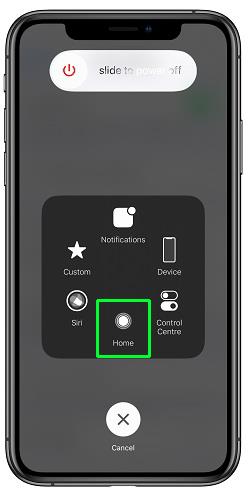
- Der App-Umschalter wird geöffnet.
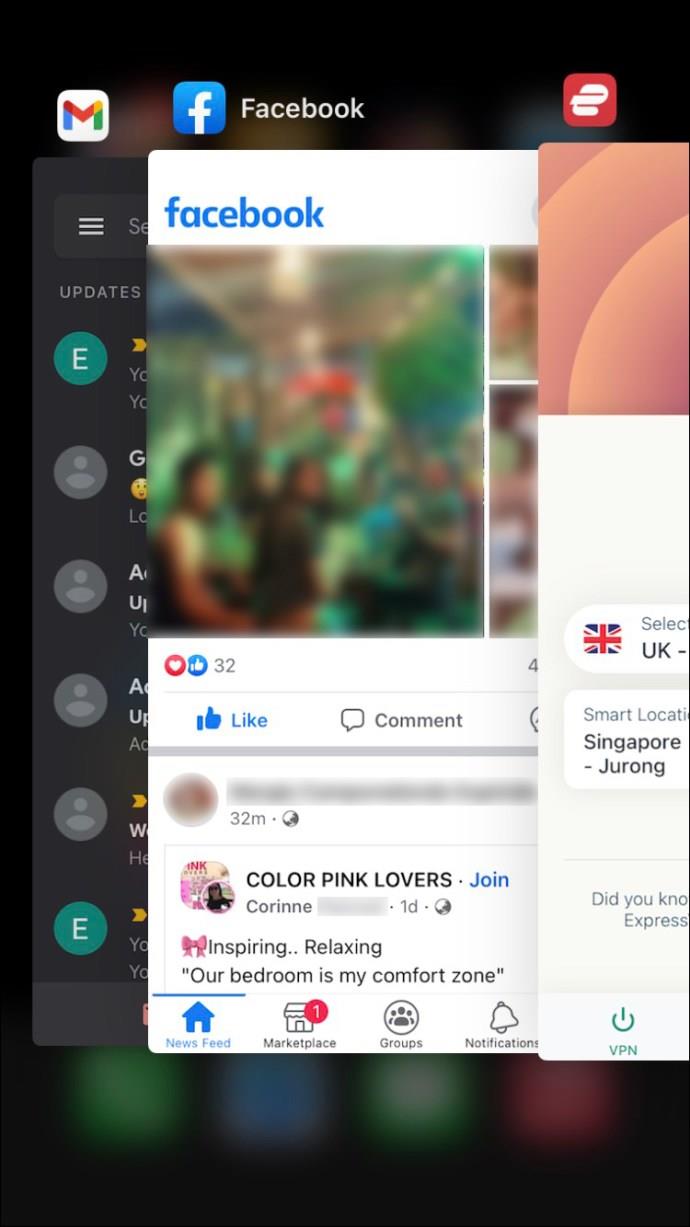
- Ziehen Sie die Facebook- App auf dem Bildschirm nach oben, um sie zu schließen.

- Öffnen Sie die App erneut.
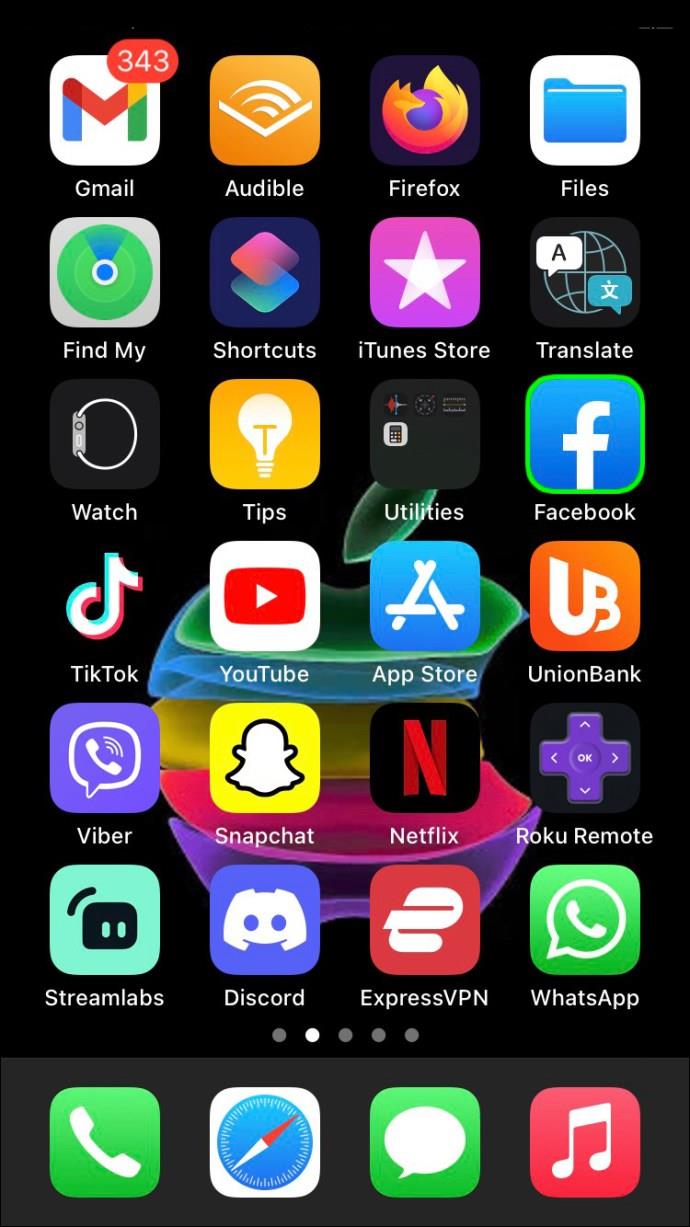
Suchen Sie nach einem Facebook-Update
Facebook wird ziemlich oft aktualisiert. Wenn Sie nicht auf dem neuesten Stand bleiben, funktionieren möglicherweise einige Funktionen wie Facebook Stories nicht. Gehen Sie folgendermaßen vor, um nach Facebook-Updates zu suchen:
- Halten Sie das App Store- Symbol gedrückt .
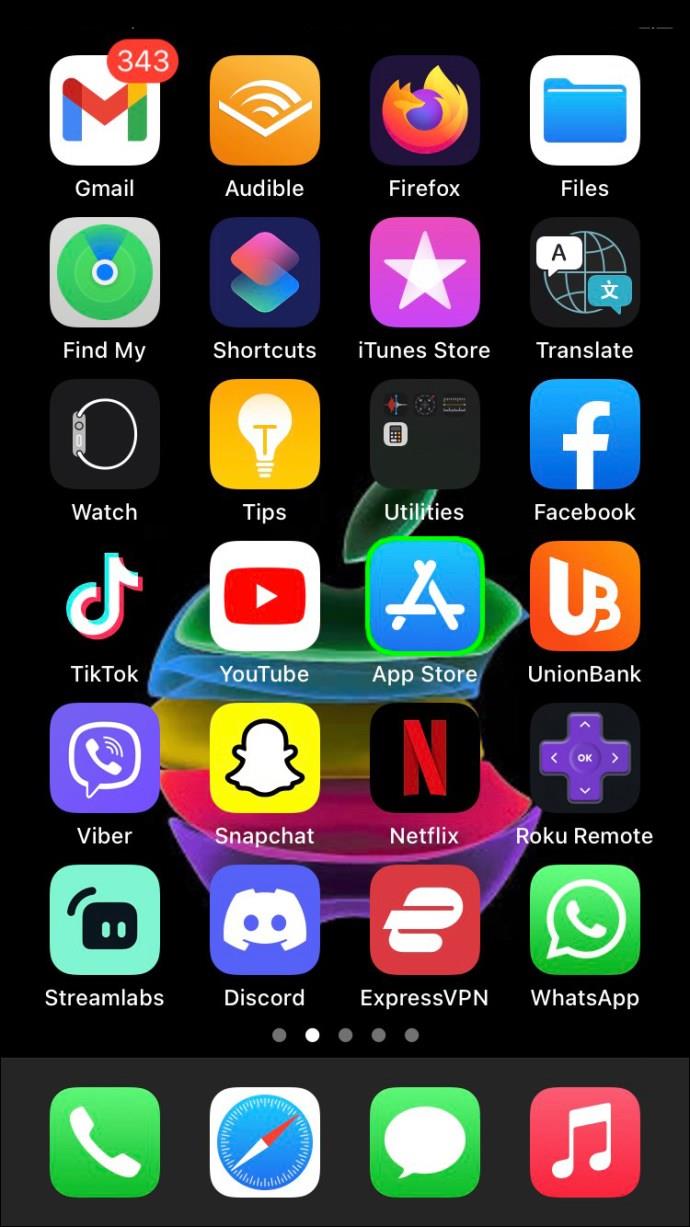
- Tippen Sie auf Updates, um eine Liste der Apps anzuzeigen, für die Updates verfügbar sind.
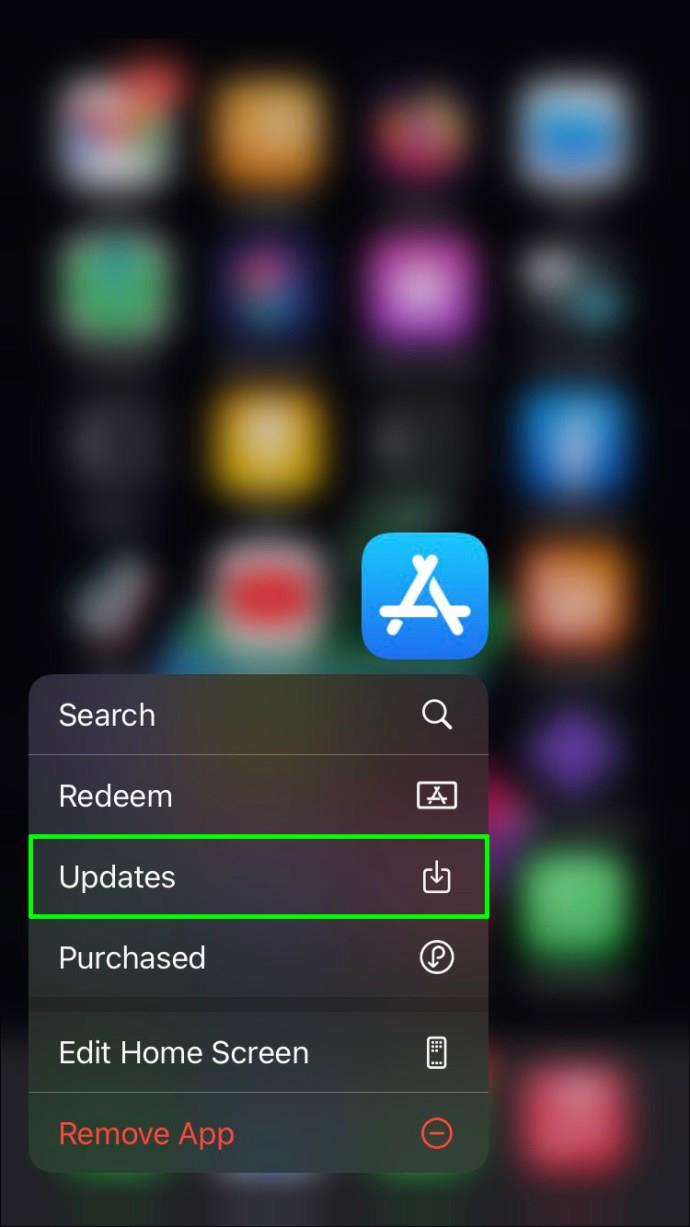
- Klicken Sie auf die Option „Aktualisieren“ neben der Facebook- App (falls vorhanden). Wenn keine Aktualisierungsoption angezeigt wird, ist Ihre App bereits auf die neueste Version aktualisiert.
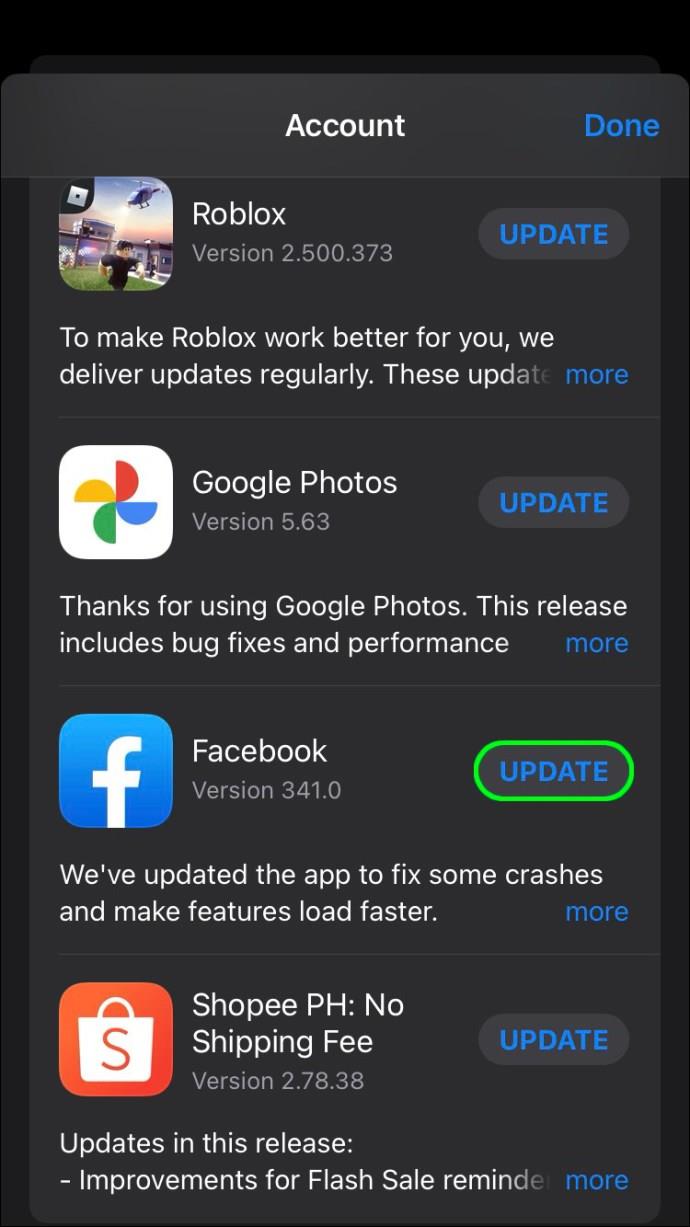
Installieren Sie die Facebook-App neu
Manchmal hilft die Neuinstallation einer App, da dadurch alle zugehörigen Daten gelöscht werden und Sie einen völlig neuen Start ohne Fehler erhalten. Gehen Sie wie folgt vor, um Facebook auf einem iPhone neu zu installieren:
- Halten Sie das Facebook- App-Symbol gedrückt.
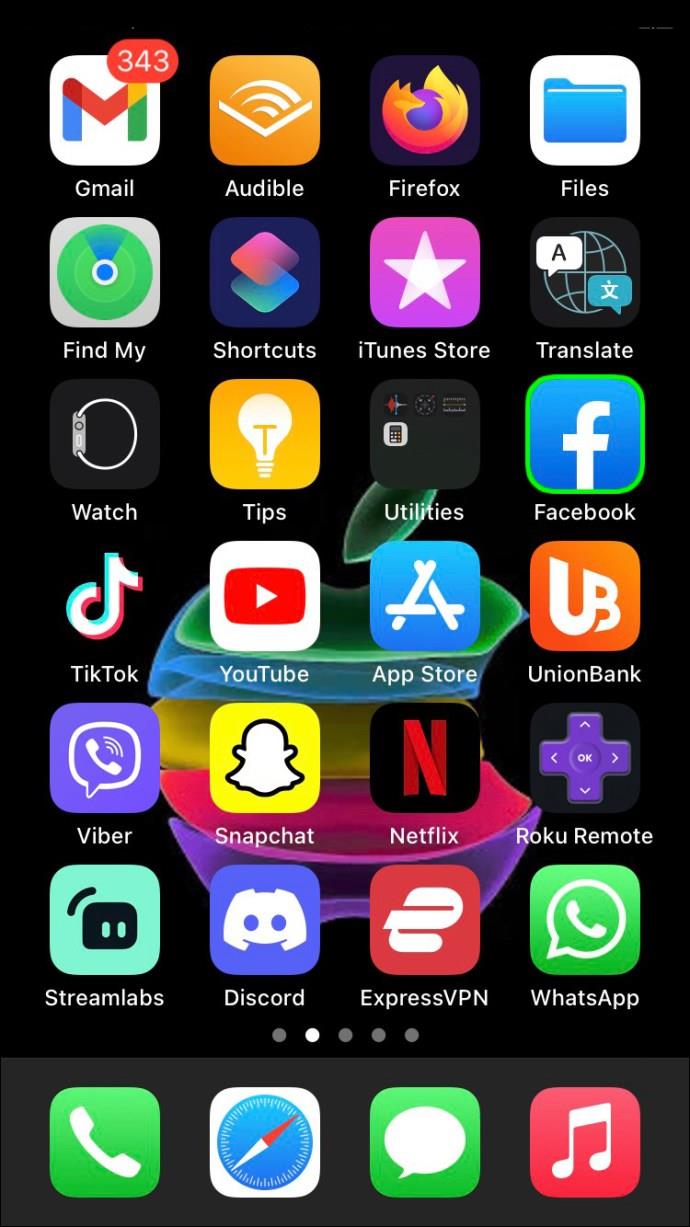
- Drücken Sie App löschen .
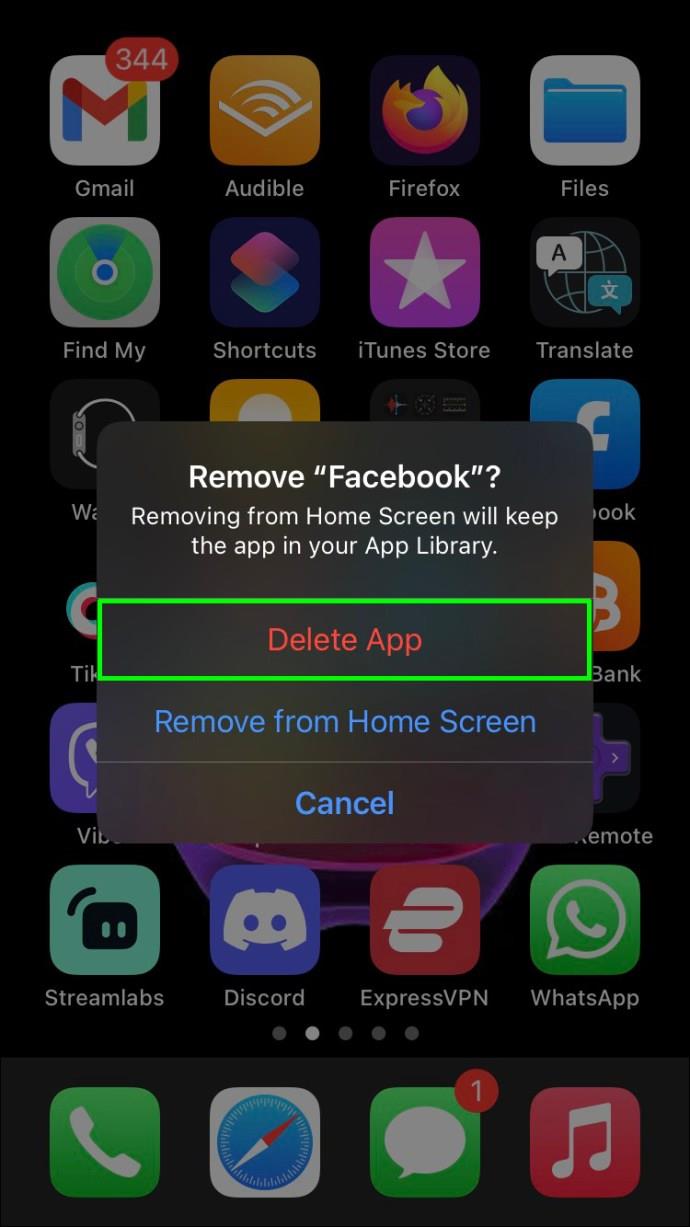
- Bestätigen Sie, indem Sie erneut auf Löschen drücken.
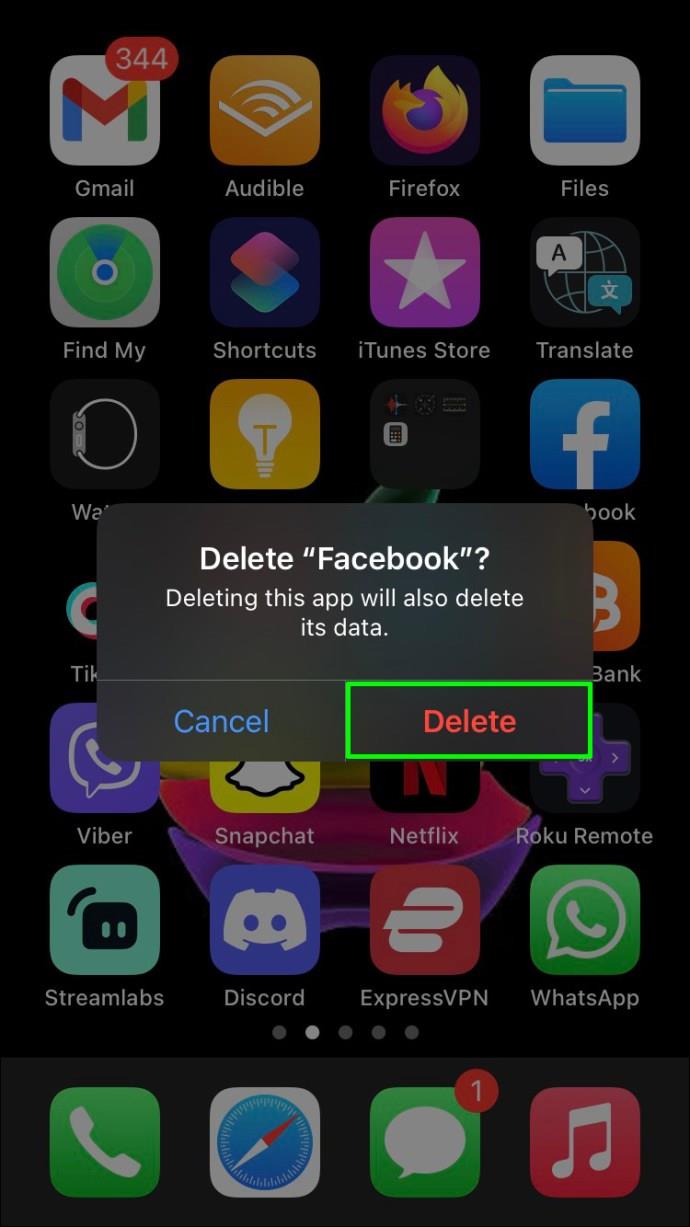
- Öffnen Sie den App Store .
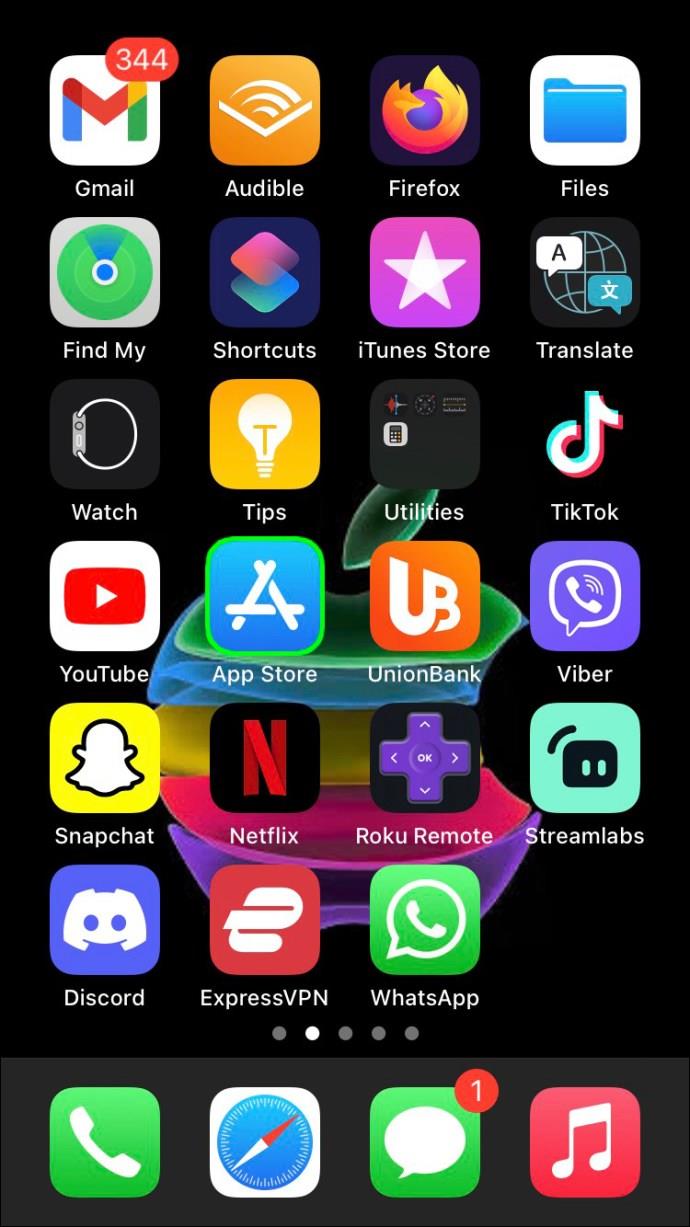
- Suche nach Facebook .
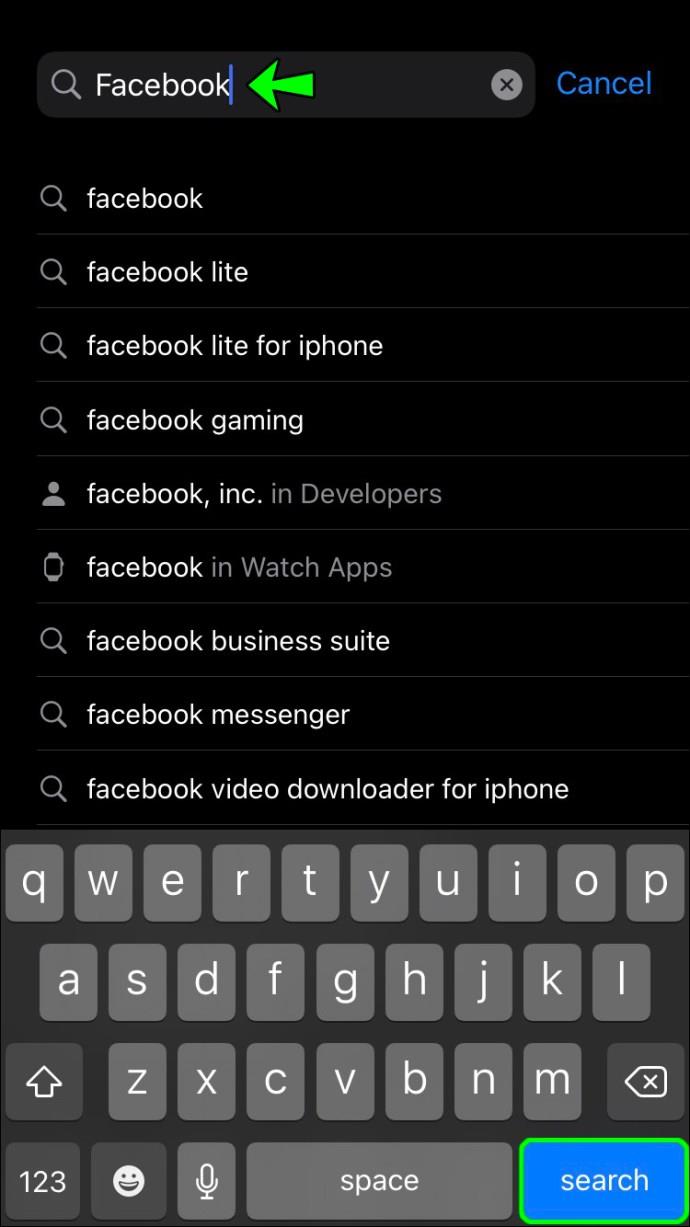
- Tippen Sie auf das Download-Symbol .
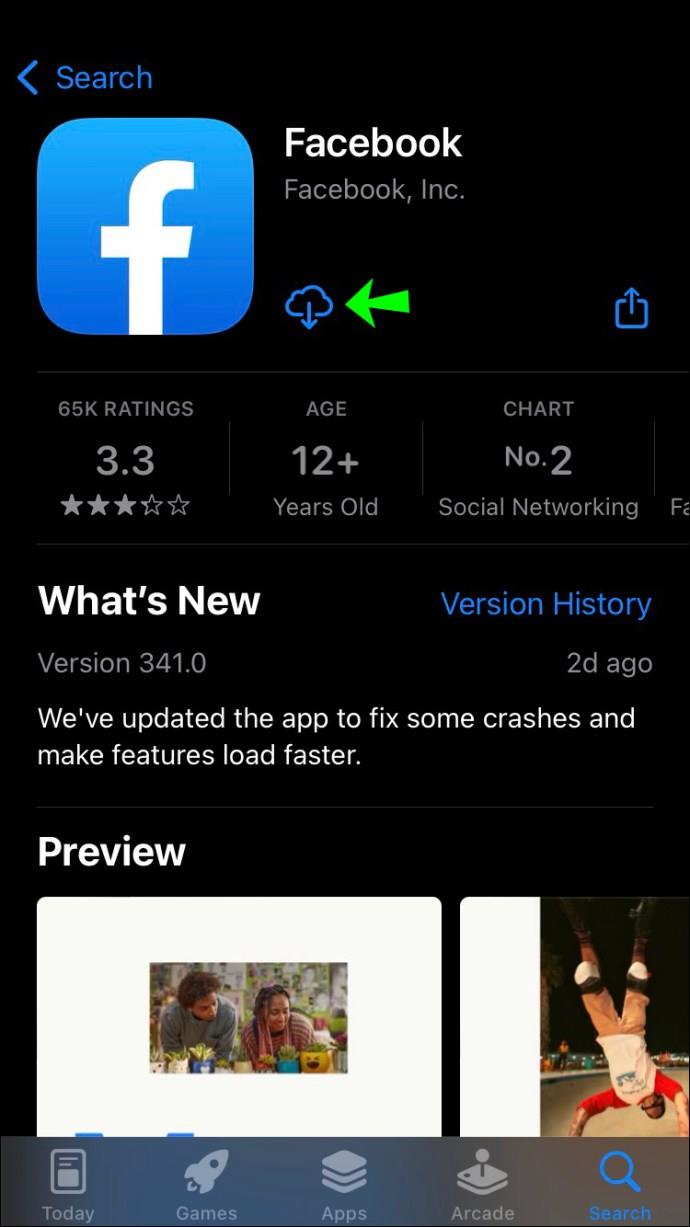
Starten Sie Ihr iPhone neu
Diese einfache Lösung wird oft am meisten übersehen. Es gibt einen Grund, warum dies für die meisten technischen Support-Mitarbeiter die erste Option zur Fehlerbehebung ist. Um diese Lösung auszuprobieren, sind die folgenden Schritte erforderlich:
- Halten Sie gleichzeitig die Seitentaste auf der rechten Seite Ihres Telefons und eine der Lautstärketasten auf der linken Seite gedrückt.
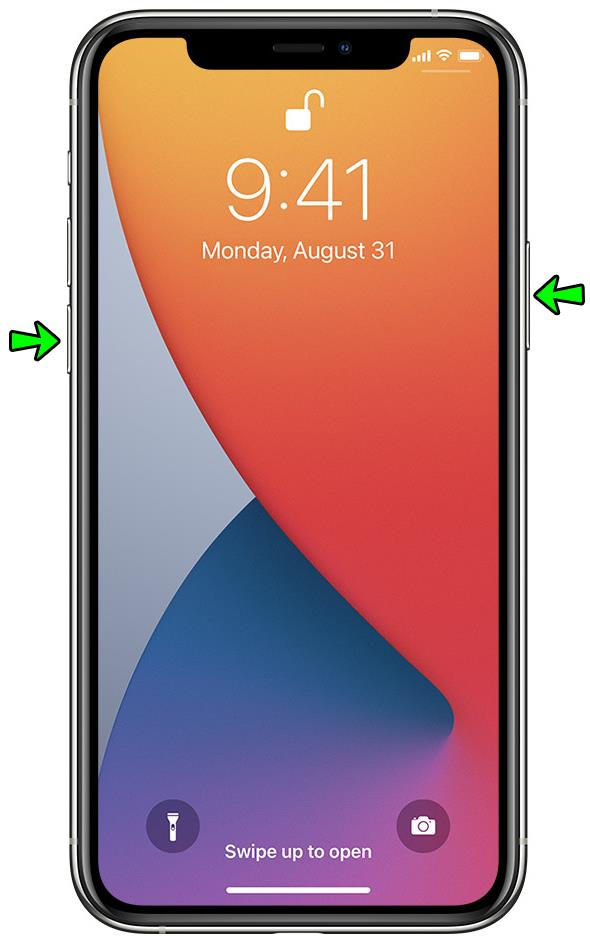
- Auf Ihrem Bildschirm werden zwei Schieberegler angezeigt, einer zum Ausschalten des Telefons und einer für Notrufe.
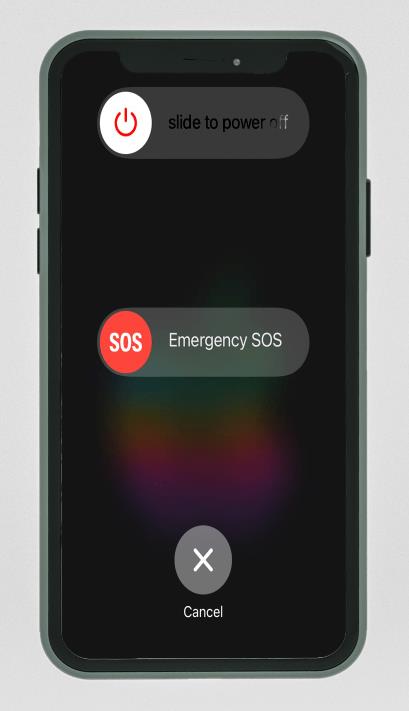
- Wählen Sie die Option „ Zum Ausschalten schieben“ und ziehen Sie den Schieberegler von links nach rechts.
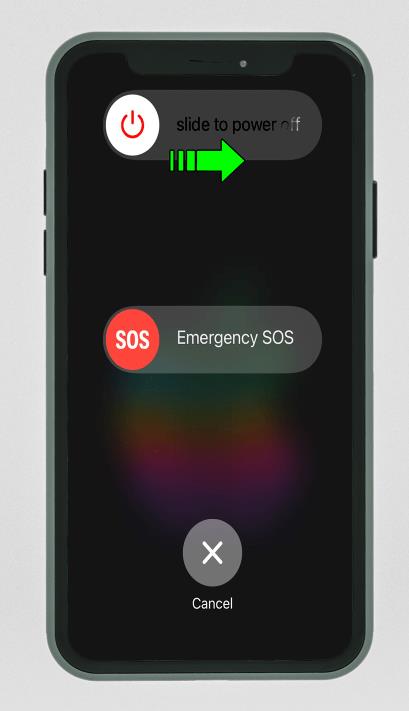
- Warten Sie 30 Sekunden.
- Schalten Sie Ihr Telefon ein, indem Sie die Seitentaste gedrückt halten, bis das Apple-Logo erscheint.

Aktualisieren Sie Ihr iOS
Wenn Ihr Betriebssystem nicht auf dem neuesten Stand ist, kann es zu Kompatibilitätsproblemen mit Ihren Apps kommen. Dies könnte auch der Grund sein, warum Sie Probleme mit Facebook-Stories haben. Gehen Sie wie folgt vor, um nach iOS-Updates zu suchen:
- Gehen Sie zu Einstellungen .
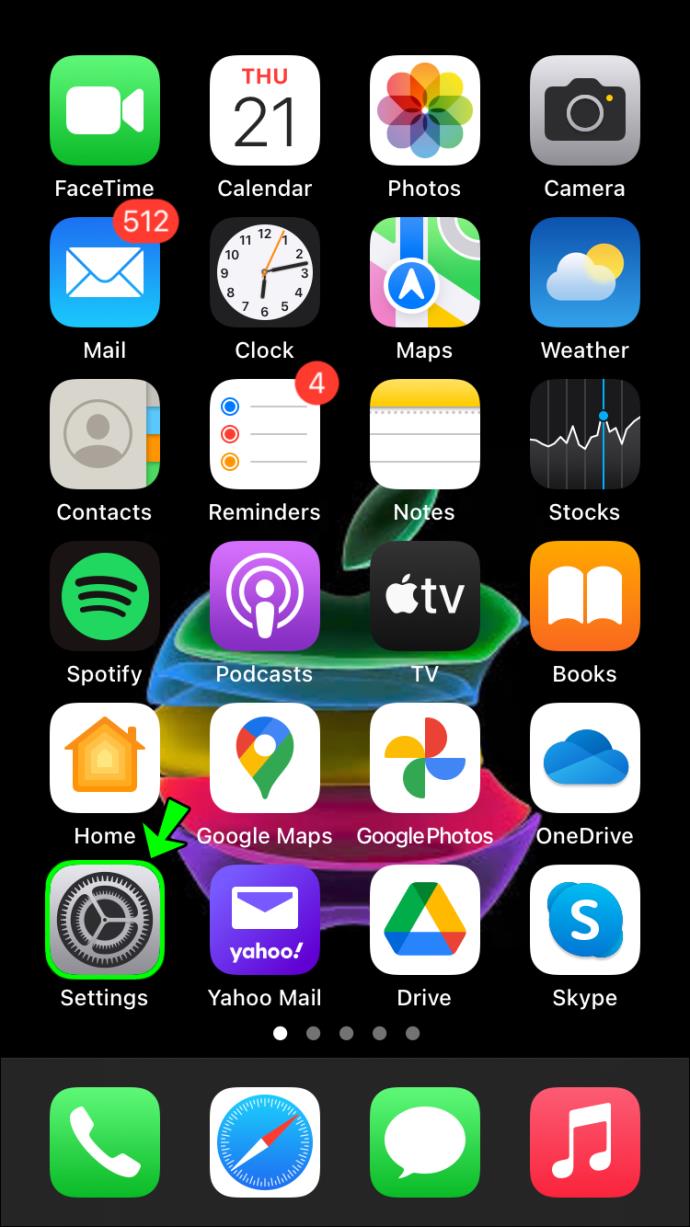
- Tippen Sie auf Allgemein .
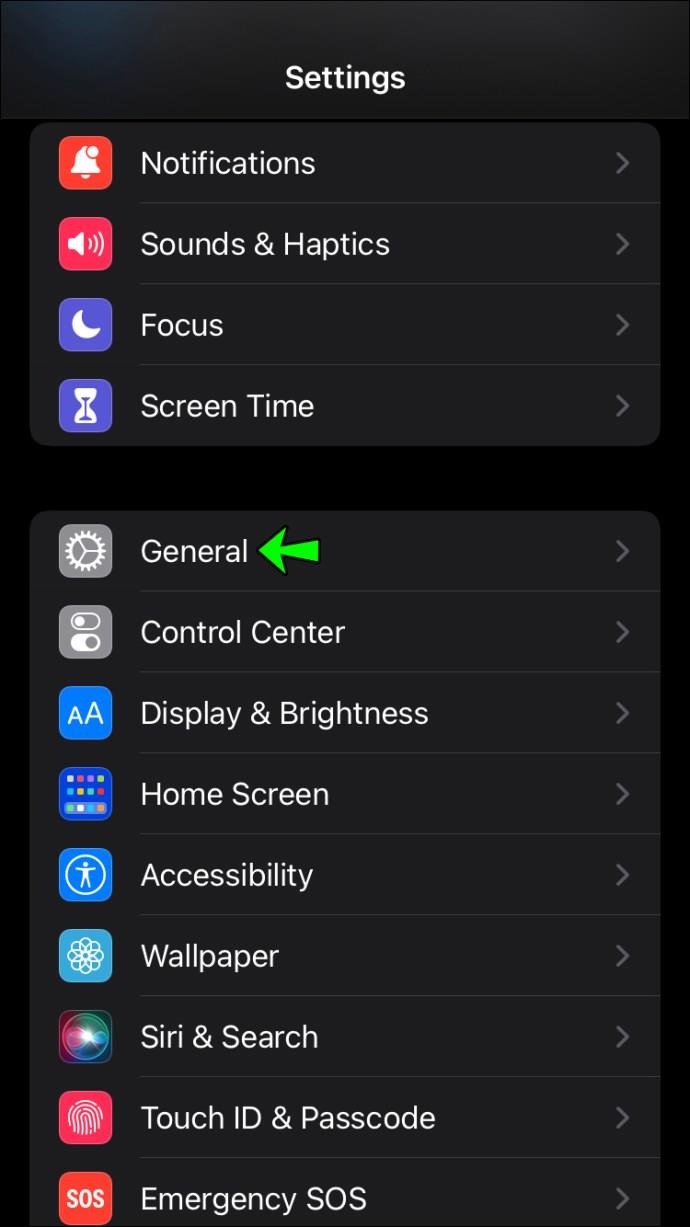
- Wählen Sie Software-Update .
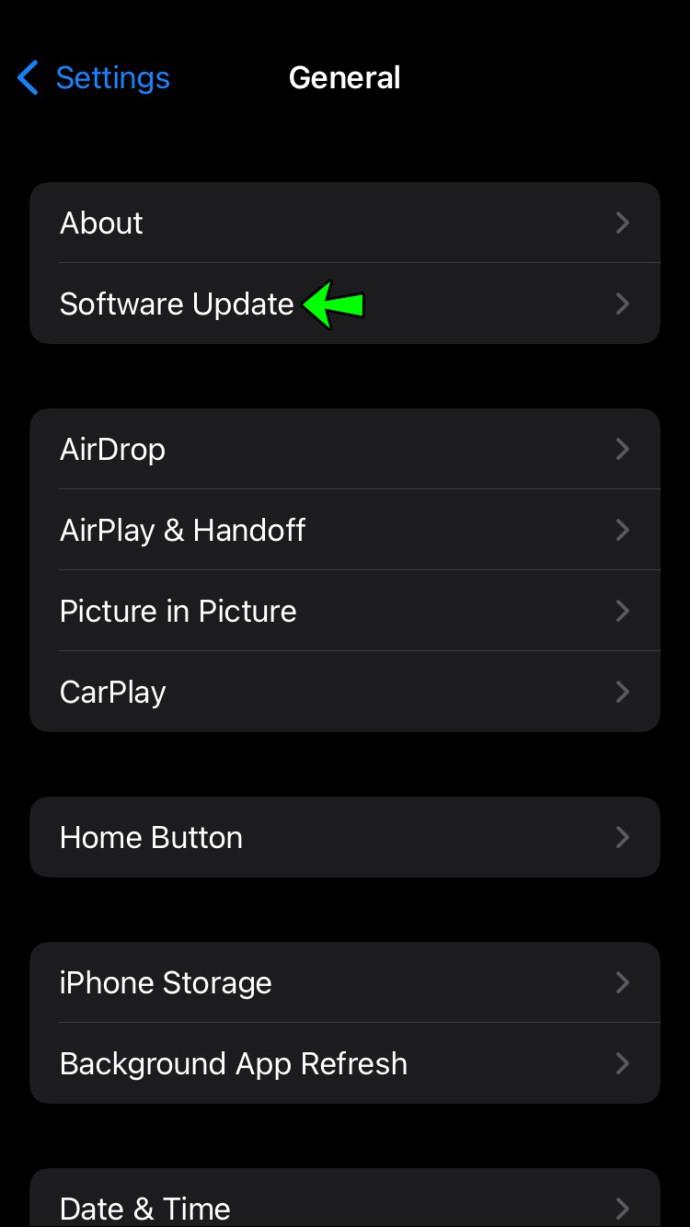
- Klicken Sie auf Herunterladen und installieren

Um zukünftige Probleme zu vermeiden, können Sie automatische Updates für Ihr Telefon aktivieren.
Facebook-Geschichten funktionieren nicht auf Android
Android-Telefone werden von etwa 70 % der Weltbevölkerung verwendet, was darauf hindeutet, dass die meisten hochgeladenen Facebook-Geschichten mit einem Android-Gerät erstellt wurden. Leider kommt es auch recht häufig vor, dass Ihre Facebook-Story nicht angezeigt wird oder die Geschichten anderer nicht angezeigt werden. Es gibt einige Dinge, mit denen Sie versuchen können, dieses Problem zu beheben.
Starten Sie Ihr Telefon neu
Es wird empfohlen, Ihr Telefon einmal pro Woche neu zu starten, auch wenn keine Probleme auftreten, um Abstürze und Fehler zu vermeiden. Dies könnte auch die Lösung für Ihre Facebook-Story-Probleme sein. Um Ihr Android neu zu starten, gehen Sie folgendermaßen vor:
- Halten Sie die Power-Taste gedrückt .
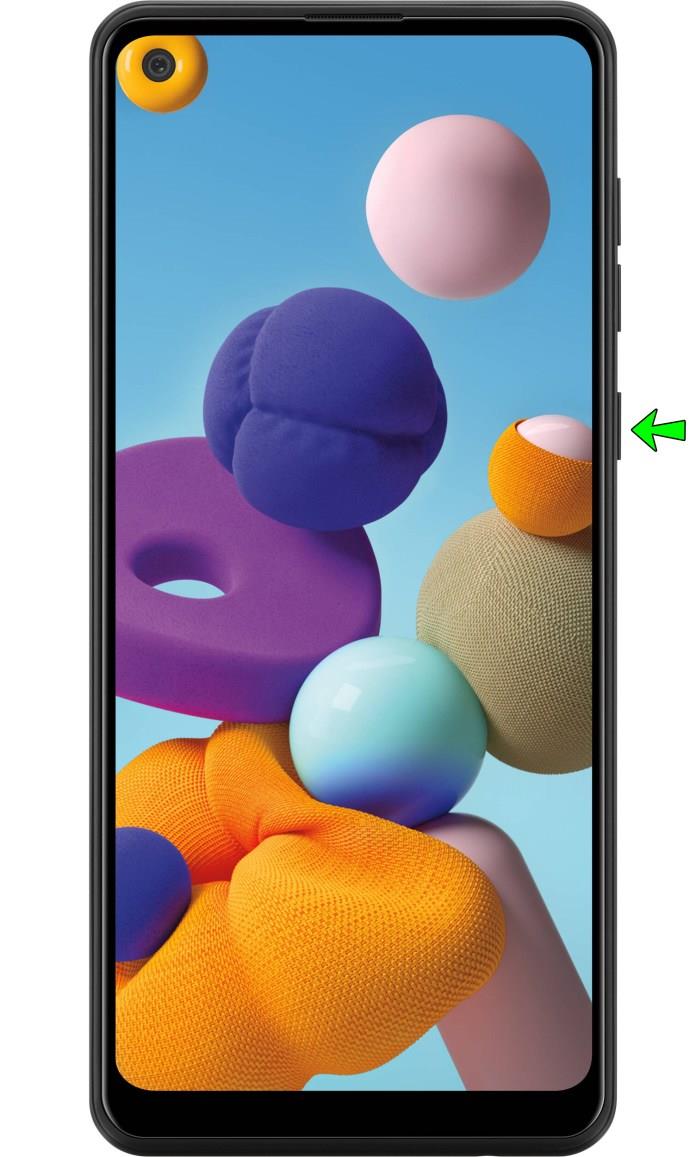
- Es erscheint ein Popup.
- Wählen Sie „Neustart“ .
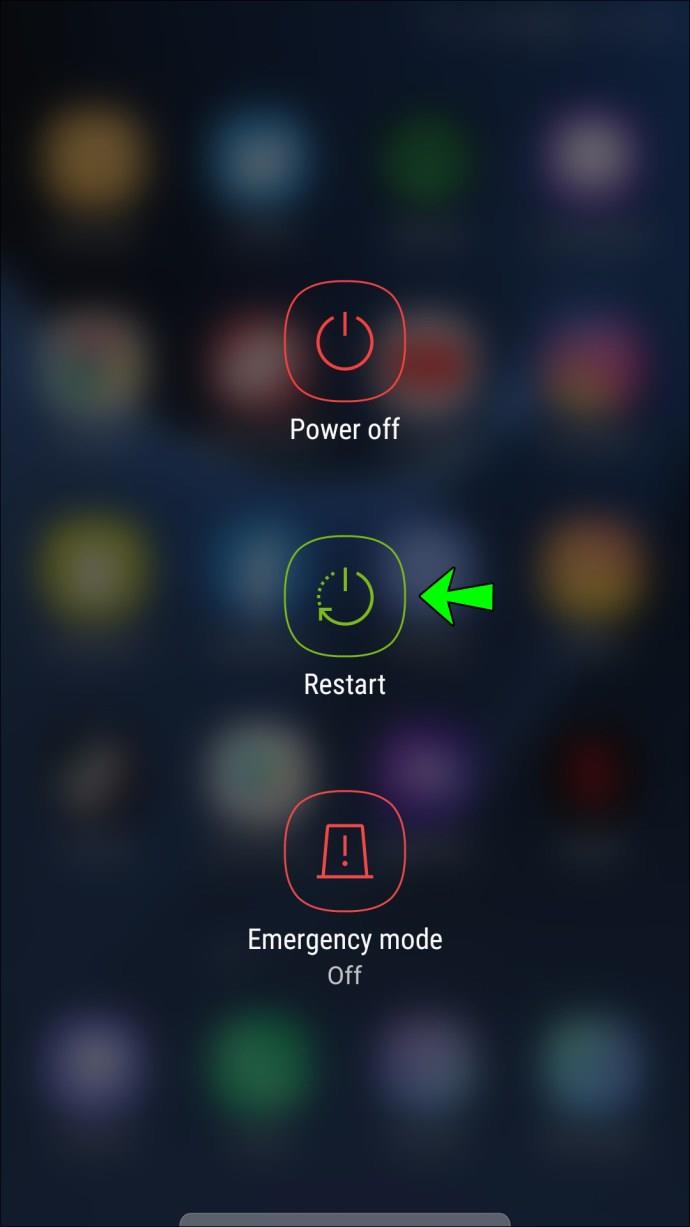
- Bestätigen Sie, indem Sie erneut auf „Neustart“ drücken.
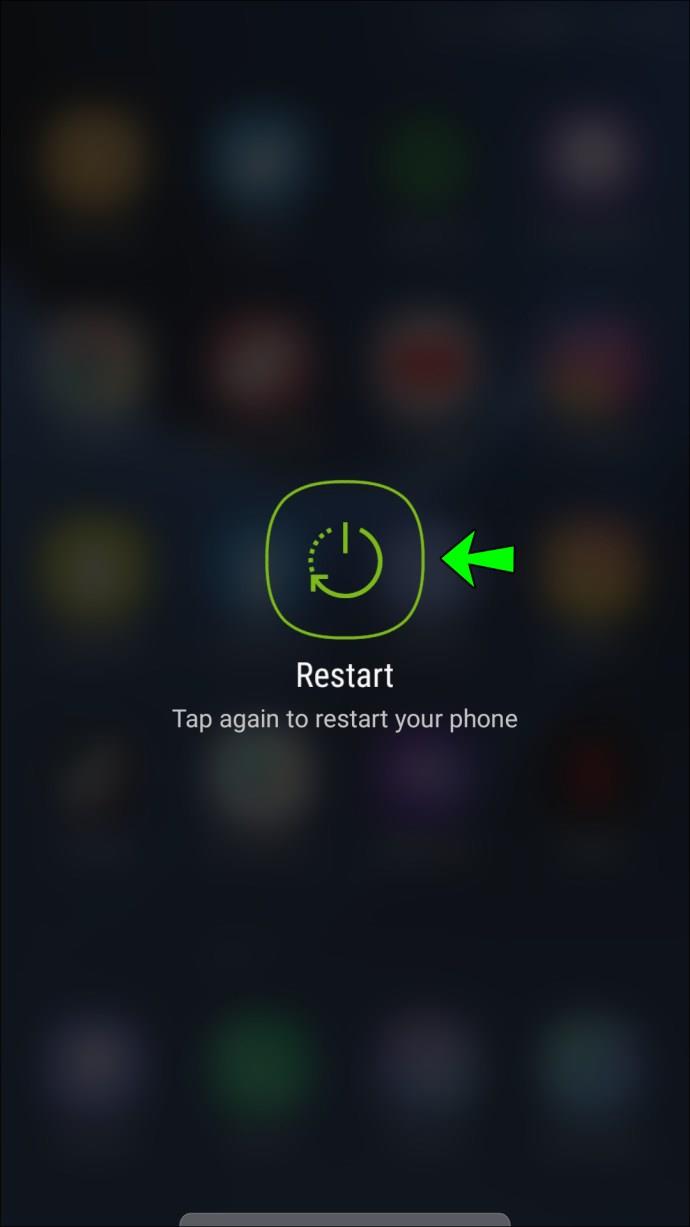
Aktualisieren Sie Ihre Facebook-App
Ständige Updates können mühsam sein, stellen aber sicher, dass alle Fehler behoben sind und die Funktionen ordnungsgemäß funktionieren. Gehen Sie wie folgt vor, um zu überprüfen, ob Sie ein Update auf einem Android-Gerät haben:
- Öffnen Sie den Google Play Store .
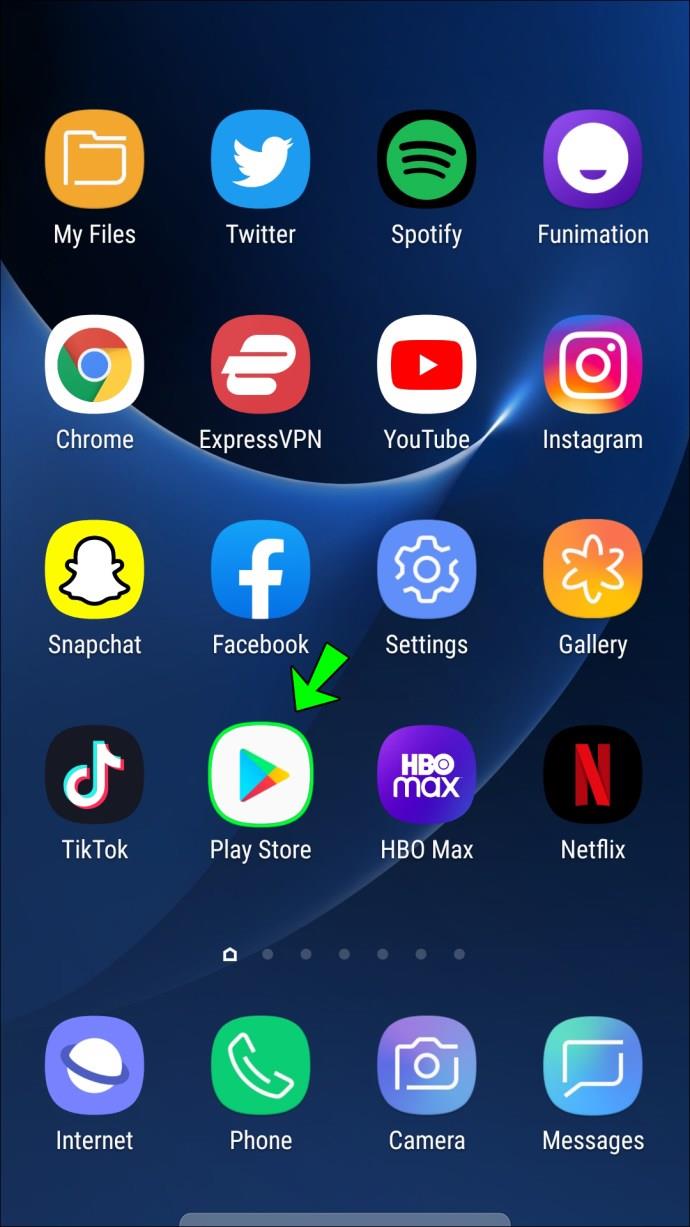
- Suche nach Facebook .

- Wenn es ein Update gibt, gibt es unter Facebook eine Update- Option .
- Wählen Sie „Aktualisieren“ .

Cache-Speicher löschen
Android-Geräte verfügen über einen praktischen Anwendungsmanager, der den Cache-Speicher für die Verwendung einer App löscht. Dies hilft, Speicherplatz freizugeben und Apps zu reparieren, die nicht richtig funktionieren. Das Leeren Ihres Caches kann auch die richtige Lösung für Ihre Facebook-Geschichten sein. Um diese Option auszuprobieren, sehen Sie sich die folgenden Schritte an:
- Öffnen Sie das Menü „Einstellungen“ .
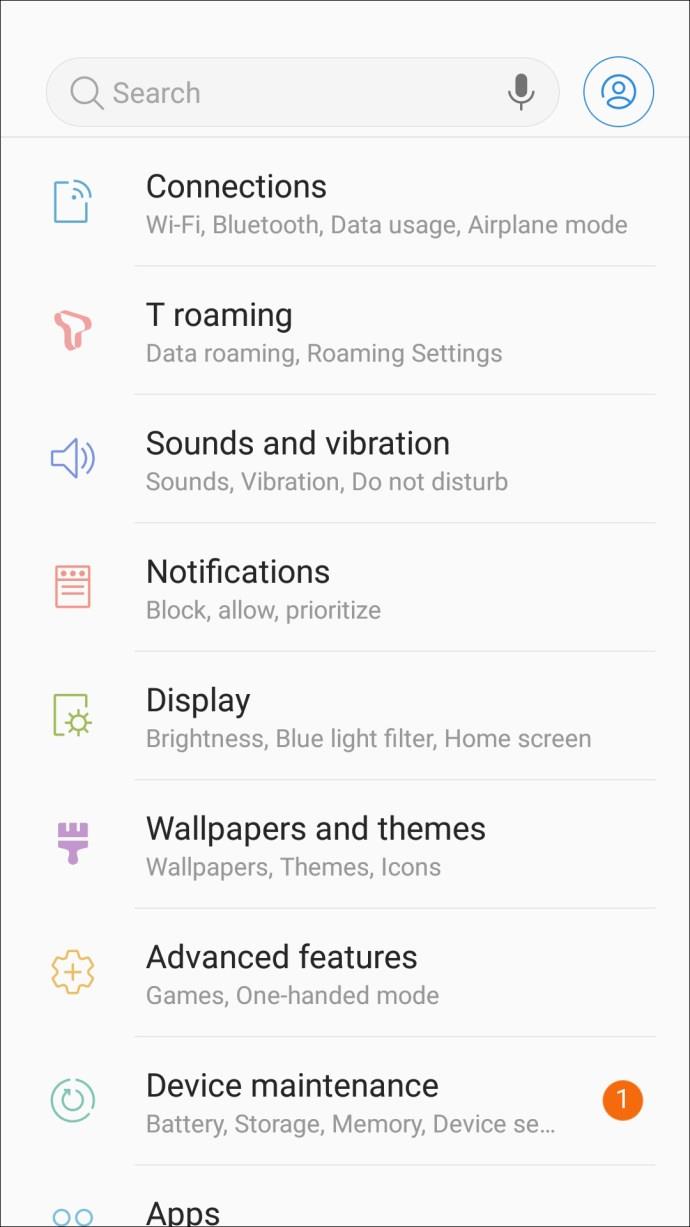
- Gehen Sie zu Apps oder einer ähnlich benannten Untereinstellung.
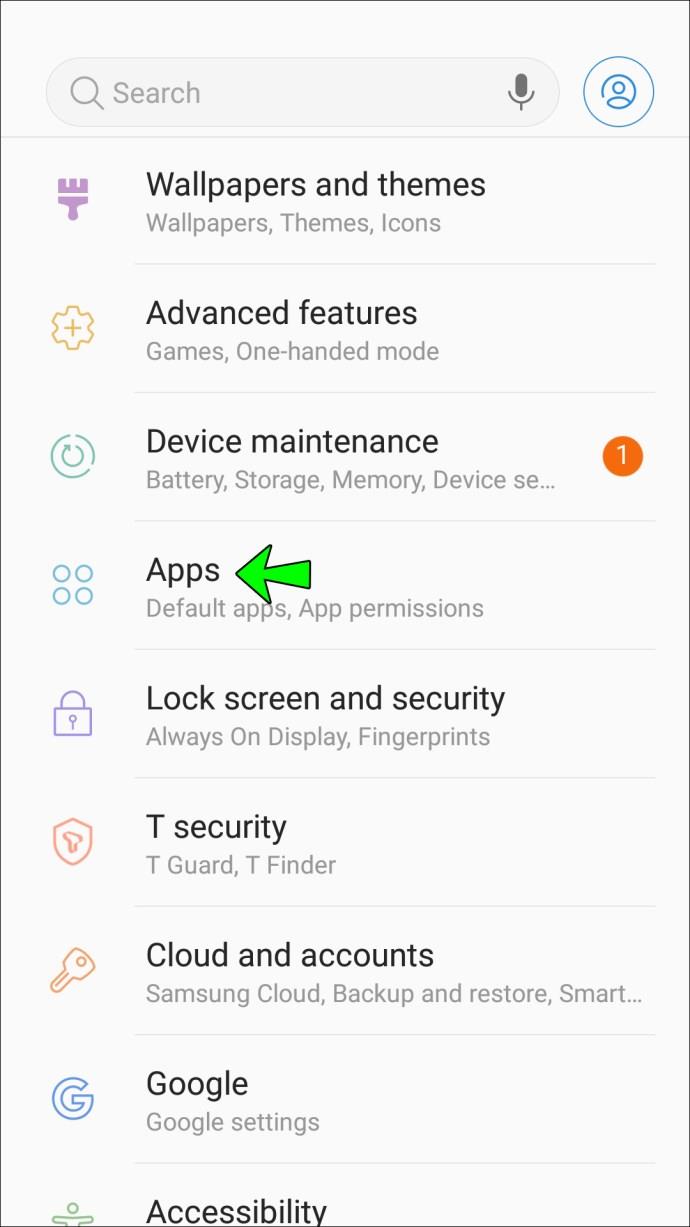
- Es erscheint eine Liste aller Ihrer Bewerbungen. Wählen Sie Facebook aus .

- Wählen Sie unten auf dem Bildschirm „ Cache löschen“ .
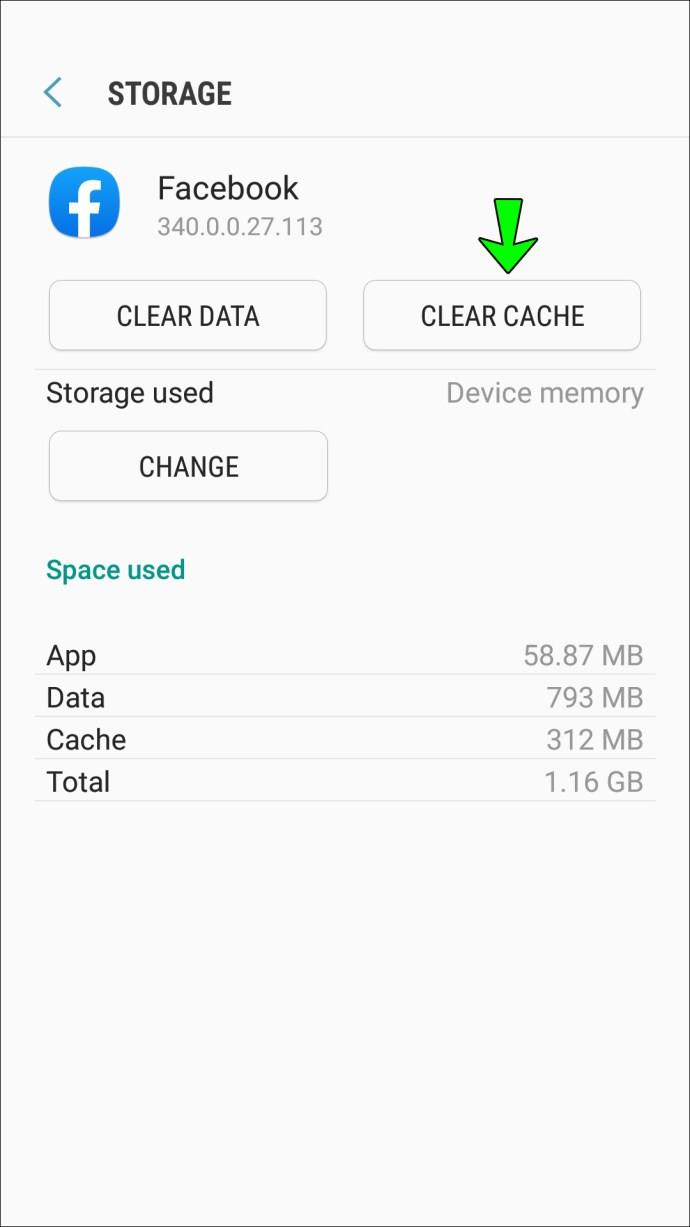
Jedes Android-Gerät verfügt je nach Telefonhersteller möglicherweise über leicht unterschiedliche Menüs, die Grundidee bleibt jedoch dieselbe.
Facebook Stories funktionieren nicht auf dem iPad
Obwohl iPads das gleiche Betriebssystem wie iPhones haben, verfügte die Facebook-App für iPads bis vor Kurzem nicht über die Story-Funktion. Wenn Sie auf Ihrem iPad keine Stories sehen können, müssen Sie Ihre Facebook-App aktualisieren, um die Funktion nutzen zu können. Dazu sind die Schritte:
- Öffnen Sie den App Store .
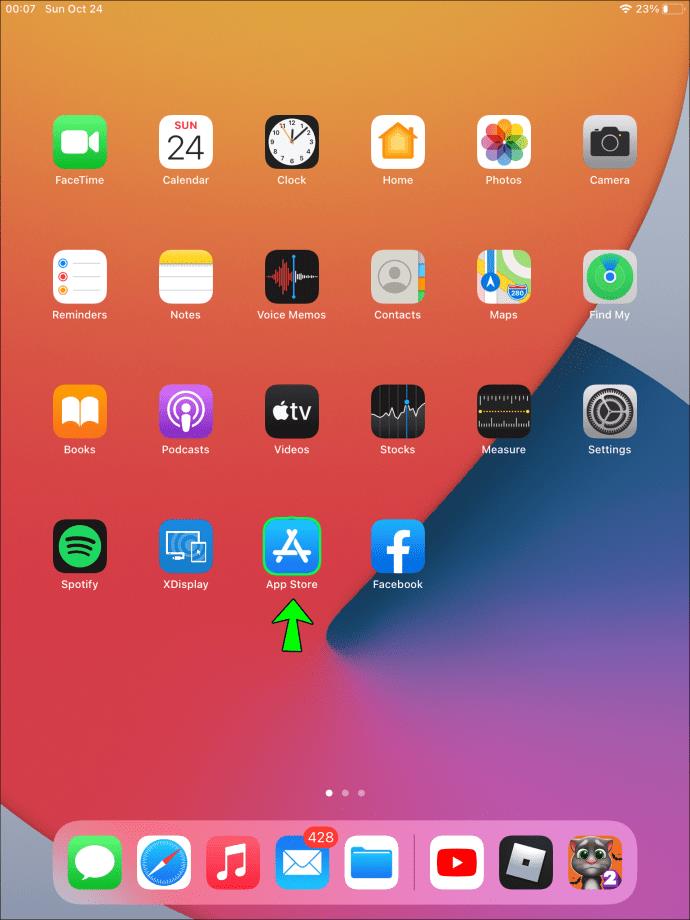
- Suche nach Facebook .
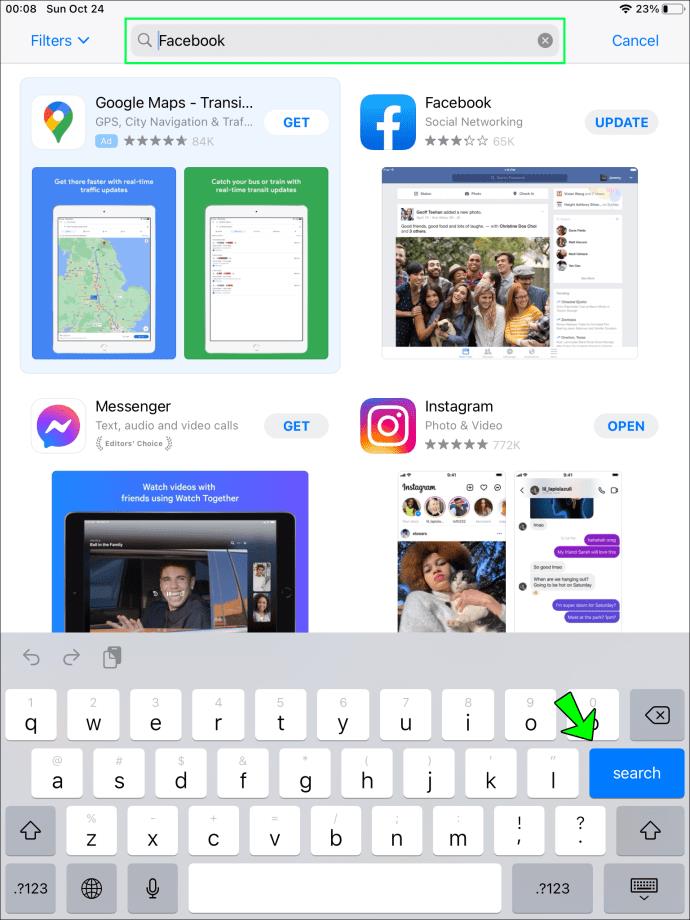
- Wählen Sie „Aktualisieren“ .
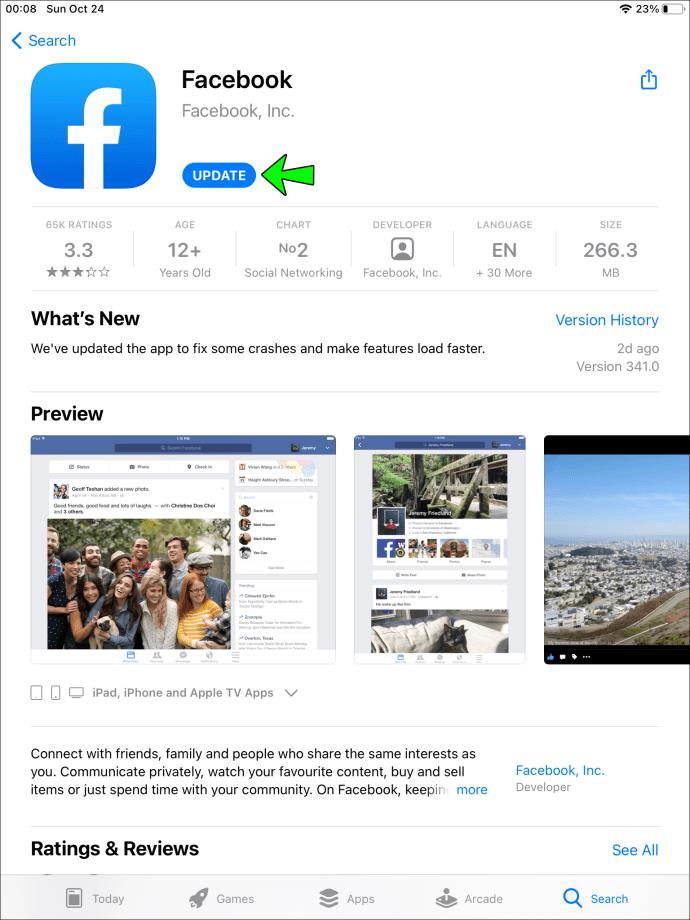
Wenn Sie bereits über eine aktualisierte Version von Facebook verfügen und immer noch Probleme mit Ihrer Facebook-Story haben, können Sie dieselben Maßnahmen ergreifen wie bei einem iPhone. Versuchen Sie, die App neu zu starten, neu zu installieren, Ihr iOS-System zu aktualisieren oder Ihr iPad neu zu starten.
Facebook-Geschichten funktionieren nicht auf dem PC
Die meisten Leute würden sich wahrscheinlich nicht dafür entscheiden, Geschichten von einem PC hochzuladen, aber es ist praktisch. Allerdings treten auch hier einige Probleme auf. Glücklicherweise gibt es auch Möglichkeiten, sie zu beheben.
Eine Möglichkeit besteht darin, den Cache des Browsers zu leeren, mit dem Sie auf Facebook zugreifen. Während Sie Ihren Browser verwenden, können mehrere zwischengespeicherte Dateien Ihren Browser verlangsamen und Probleme verursachen. Die genaue Methode ist von Browser zu Browser unterschiedlich. Die grundlegenden Schritte sind:
- Öffnen Sie die Einstellungen in Ihrem Browser.
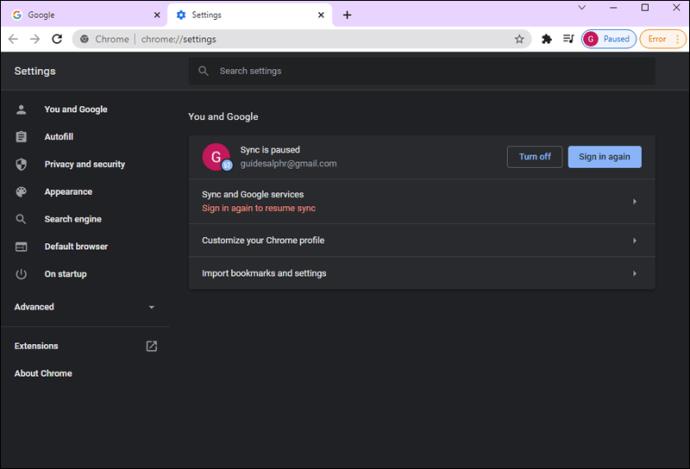
- Suchen Sie nach „Browserdaten löschen“ .
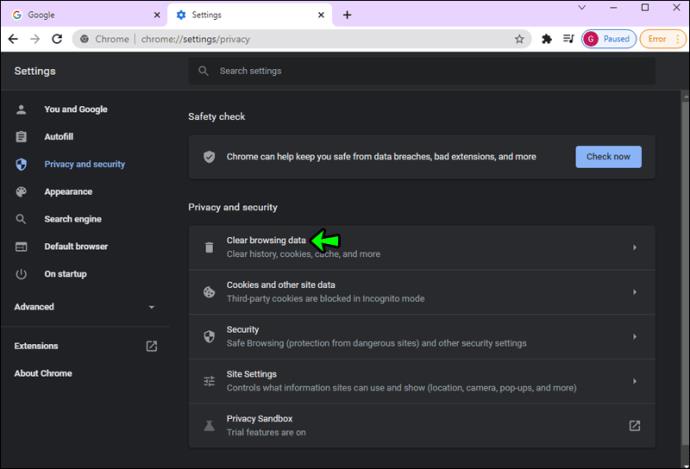
- Klicken Sie auf Daten löschen .
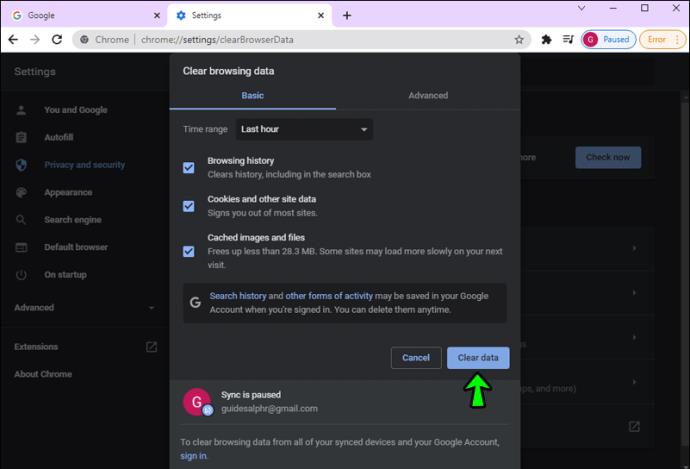
Ein weiterer Grund für Probleme mit Facebook Stories ist, dass Ihr Browser nicht auf dem neuesten Stand ist. Um dies zu beheben, suchen Sie bei Google nach Ihrem Browser und installieren Sie die neueste Version.
Facebook-Geschichten werden im Messenger nicht angezeigt
Die meisten Facebook-Nutzer nutzen auch die Messenger-App. Manchmal treten Probleme auf, z. B. dass Geschichten nicht in der Messenger-App angezeigt werden. Es gibt jedoch einige Möglichkeiten, dies zu beheben.
Wenn Sie Stories auf Facebook sehen, aber nicht im Messenger, oder Ihre Story nicht sichtbar ist, haben Sie möglicherweise Stories stummgeschaltet. Um dies zu überprüfen, gehen Sie folgendermaßen vor:
- Gehen Sie auf das Symbol mit Ihrem Profilbild in der oberen linken Ecke.
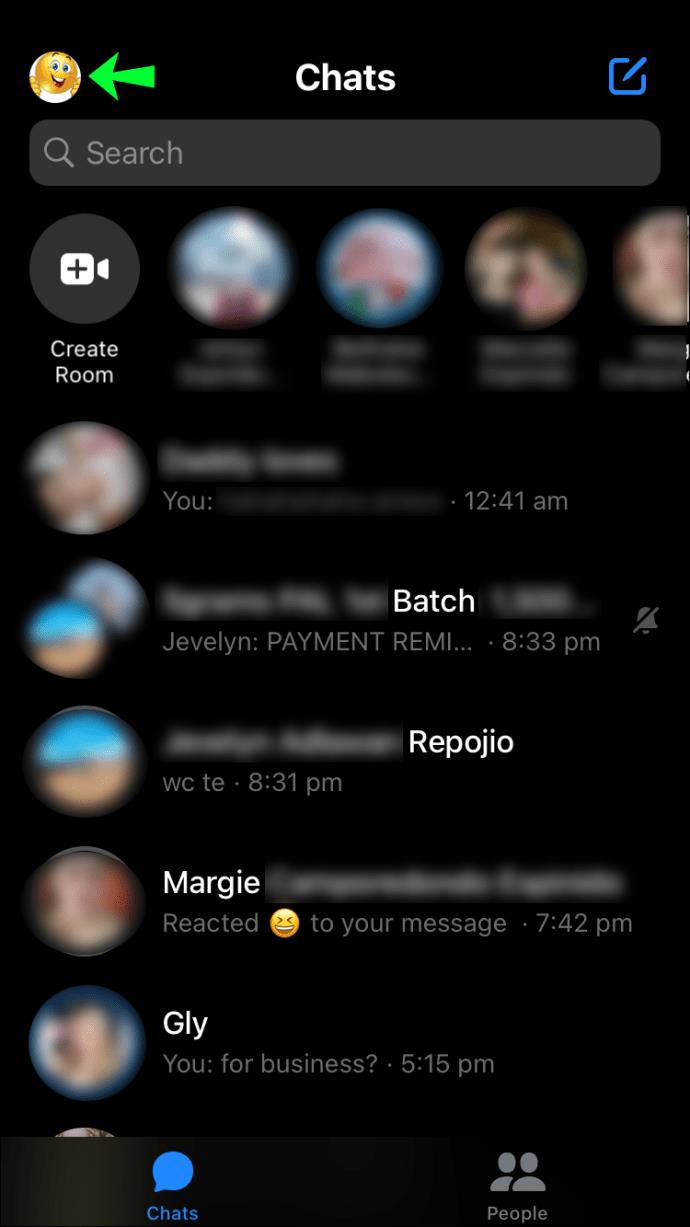
- Wählen Sie Geschichten aus .
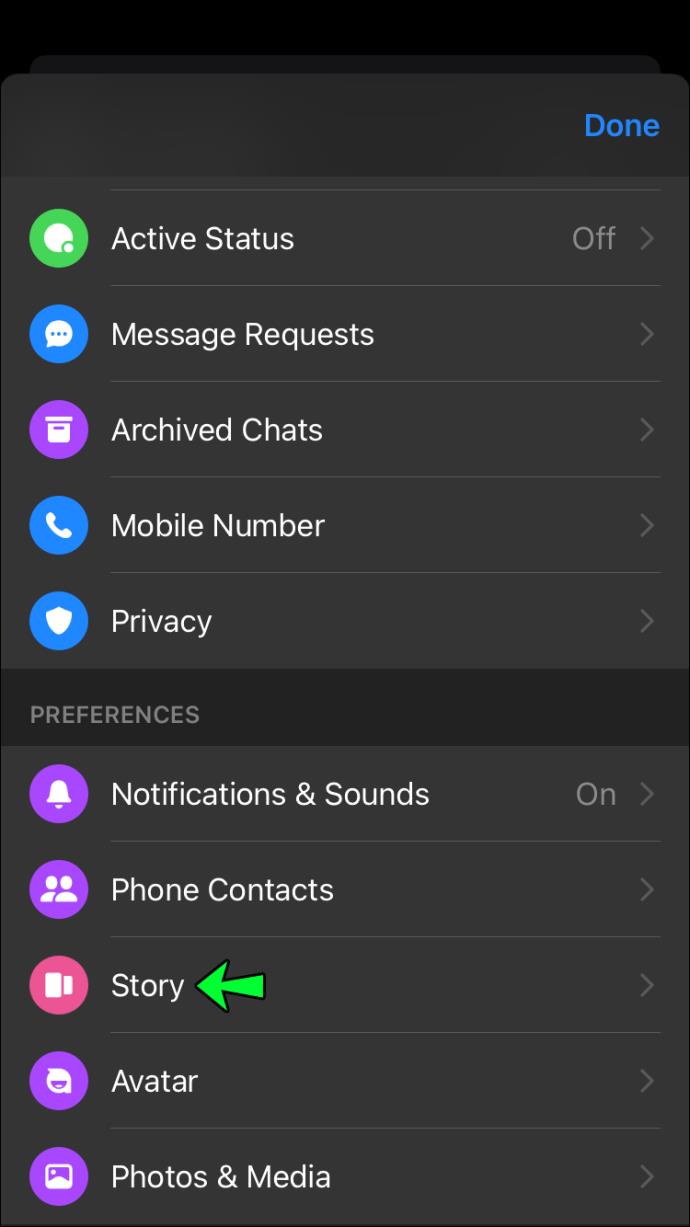
- Gehen Sie zu Story ausblenden .
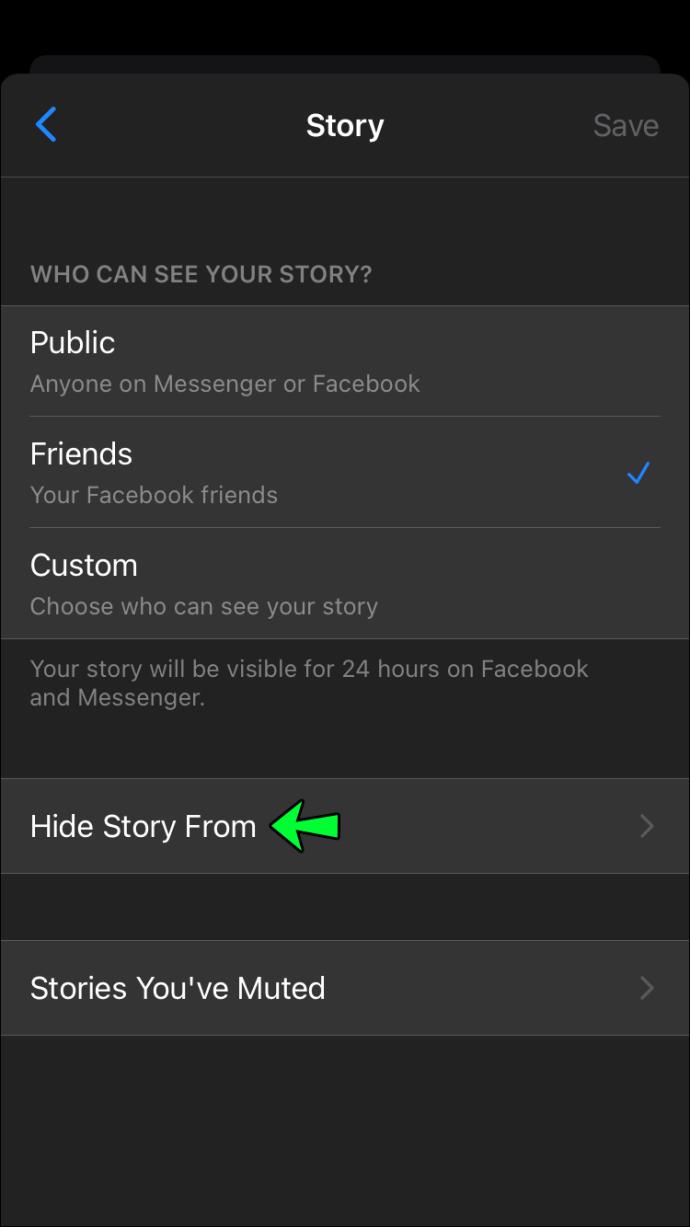
- Deaktivieren Sie die ausgewählten Benutzer.

- Gehen Sie zu „Story stumm schalten“ .
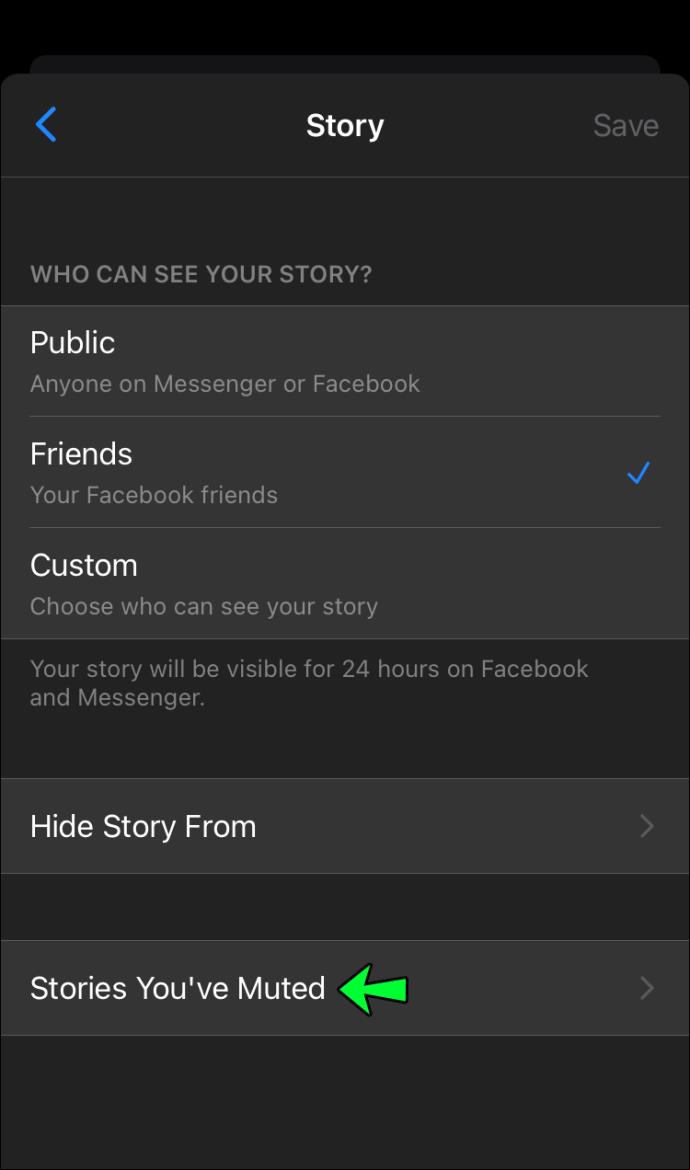
- Deaktivieren Sie die ausgewählten Benutzer.
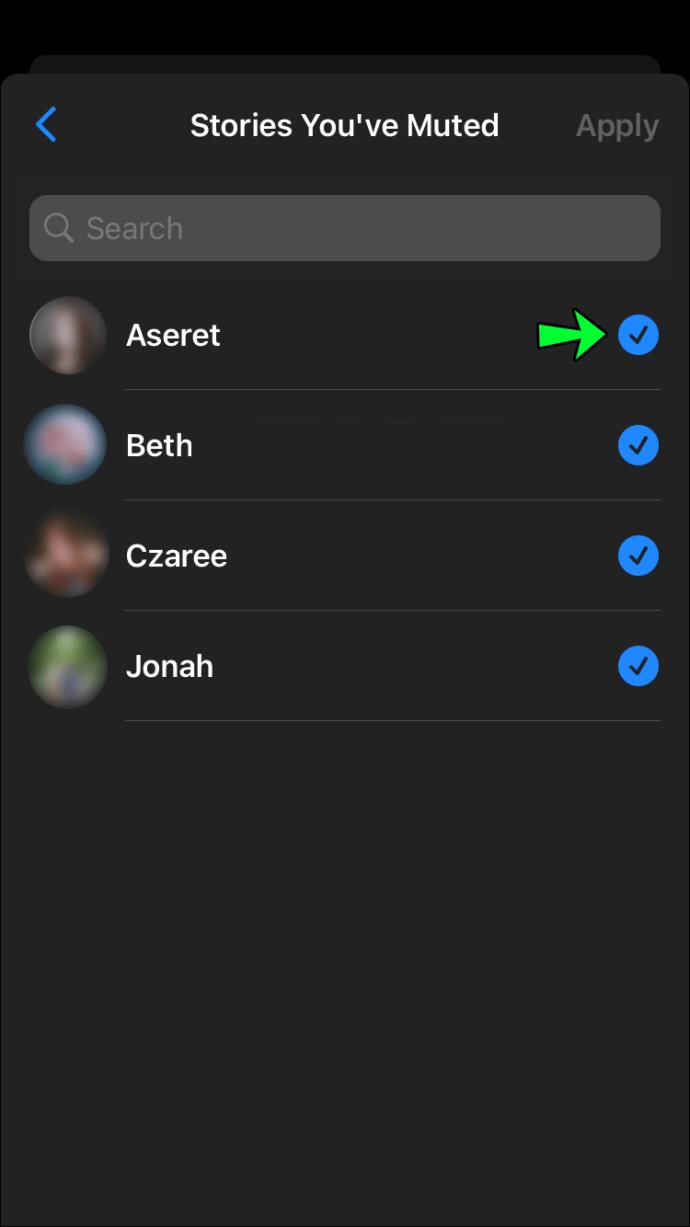
Sie können auch den Cache auf einem Android-Gerät leeren oder die App auf ein iOS-Gerät auslagern. Das Ausladen ähnelt dem Löschen des Caches. Es löscht Ihre Daten und Informationen nicht und geht schneller als die Deinstallation der App. Gehen Sie wie folgt vor, um die Messenger-App auszulagern:
- Öffnen Sie das Menü „Einstellungen“ .

- Gehen Sie zu Allgemein .
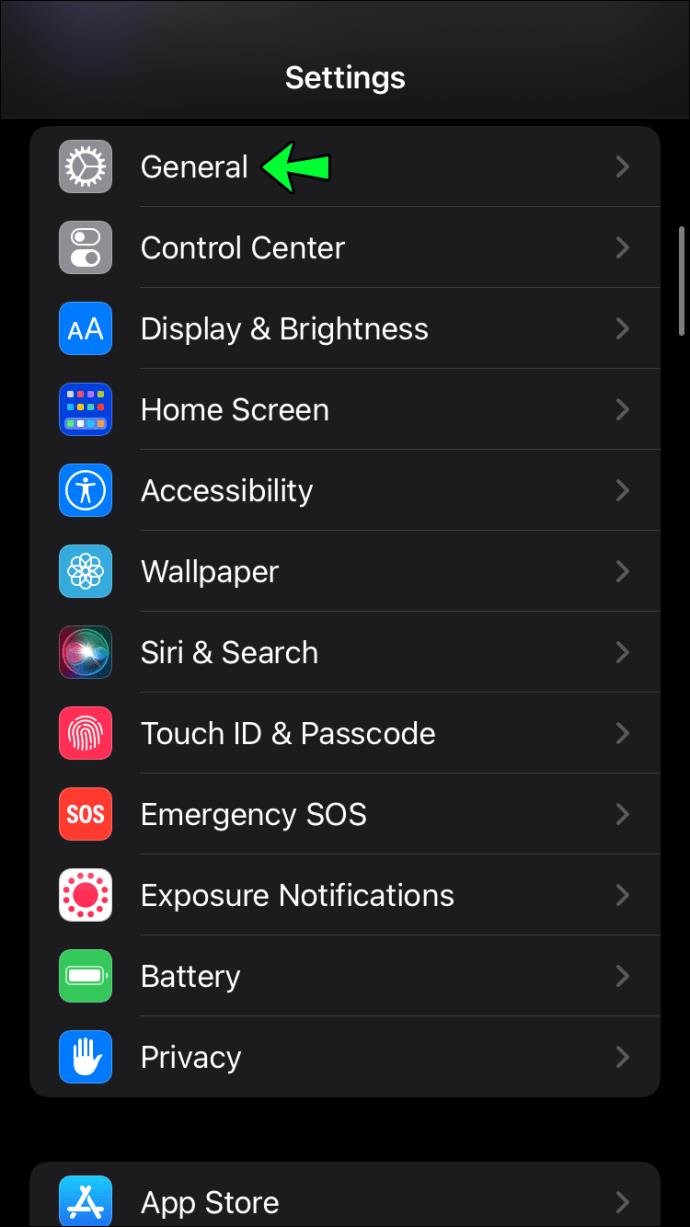
- Tippen Sie auf iPhone-Speicher .
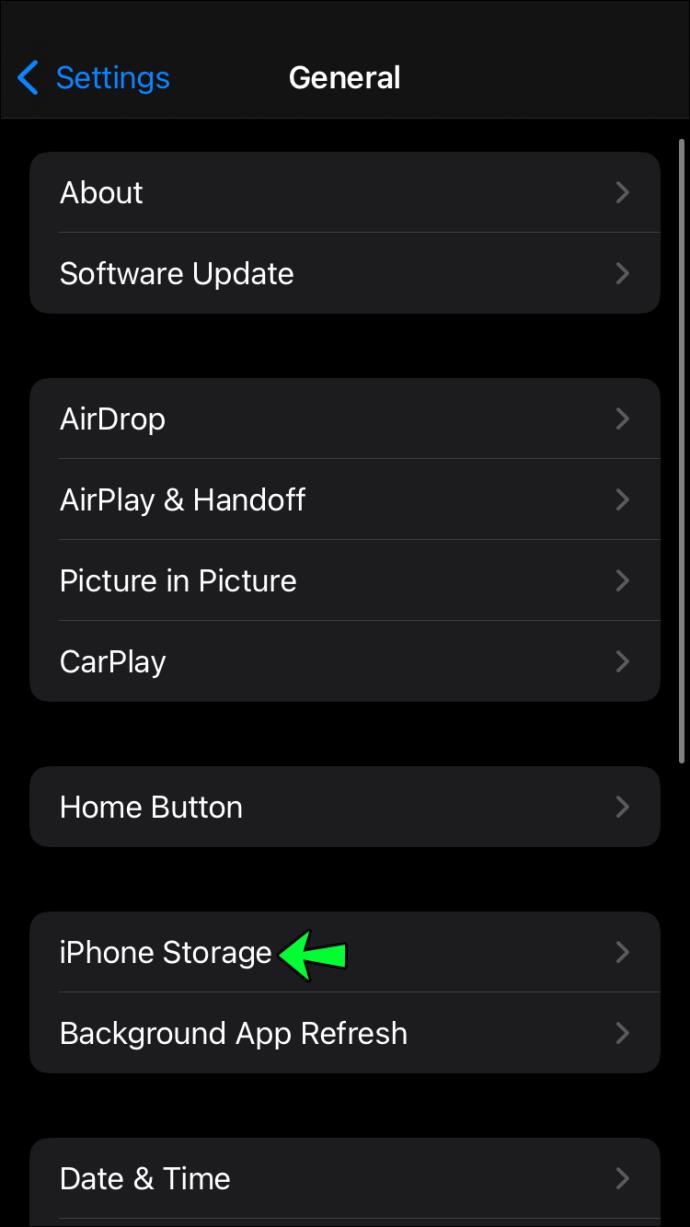
- Suchen Sie die Messenger- App.

- Tippen Sie auf „Auslagern“ .
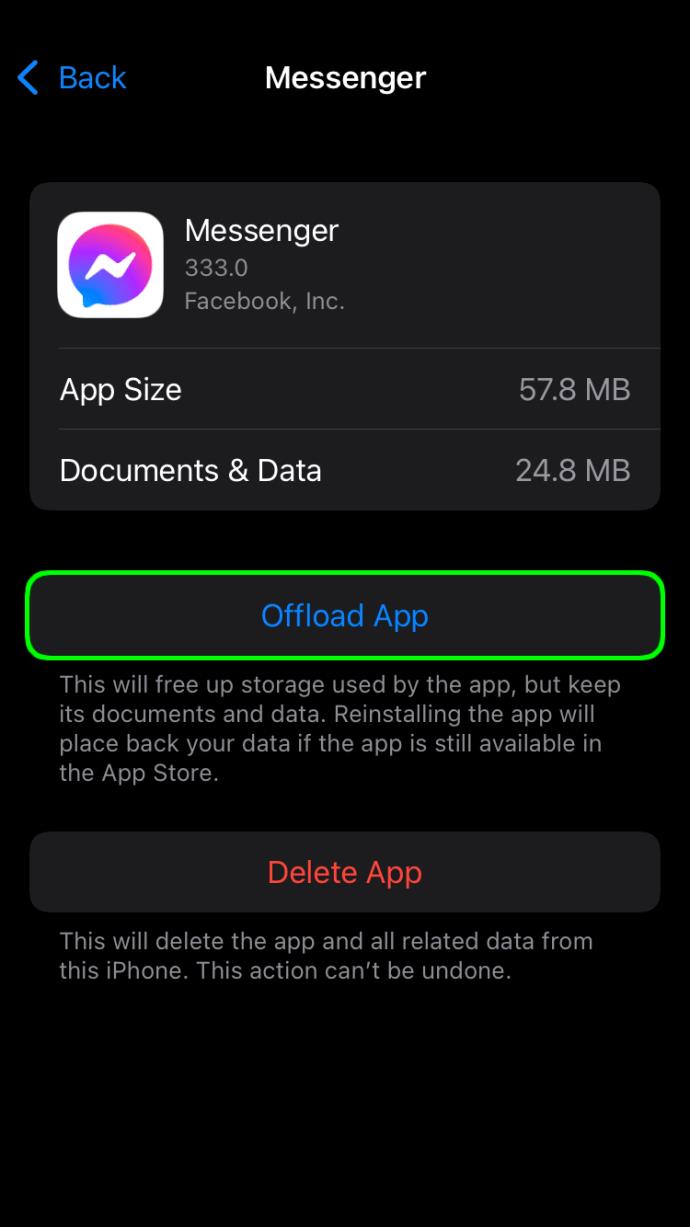
- Tippen Sie auf Neu installieren .
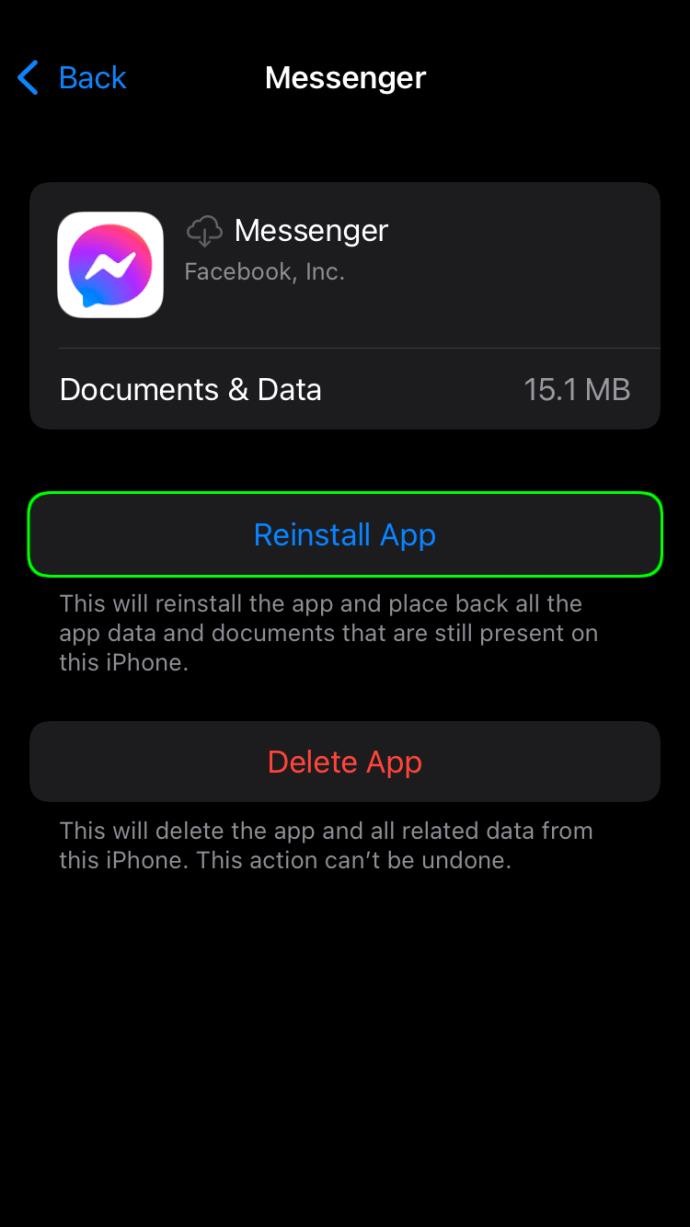
Häufig gestellte Fragen
Facebook Stories machen so lange Spaß, bis sie nicht mehr richtig funktionieren. Hier finden Sie weitere Antworten auf Ihre Fragen zu dieser Funktion.
Wie kann ich Facebook kontaktieren, um weitere Hilfe zu erhalten?
Wenn Sie alle oben genannten Methoden ausprobiert haben und Ihre Stories immer noch nicht kooperieren, kann Facebook helfen. Sie müssen die Option „Hilfe und Support“ in den Facebook-Einstellungen verwenden. Sie können ein Ticket (mit Screenshot) an das Support-Team senden.
Ich kann die Story von jemandem nicht sehen. Was kann ich tun?
Wenn Ihnen aufgefallen ist, dass es eine Gruppe oder einen Freund gibt, dessen Story nicht oben in Ihrem Feed angezeigt wird, ist die Person wahrscheinlich stummgeschaltet. Sie können die Stummschaltung der Story eines anderen Benutzers in der mobilen App aufheben, indem Sie auf „ Einstellungen“ und dann auf „Story-Einstellungen“ tippen.
Wenn Sie den Webbrowser verwenden, tippen Sie auf das Symbol mit dem Rechtspfeil, das neben Ihren Stories (oben in Ihrem Feed) angezeigt wird, und tippen Sie dann auf Einstellungen . Von hier aus sehen Sie Geschichten, die Sie stummgeschaltet haben . Tippen Sie auf Stummschaltung aufheben , um die Inhalte der Benutzer wieder zu Ihrem Feed hinzuzufügen.
Die Geschichte kommt zu einem Abschluss
Es gibt viele Gründe, warum die Facebook Story-Funktion möglicherweise nicht funktioniert. Es gibt jedoch viele Möglichkeiten, das Problem auf verschiedenen Geräten zu beheben. Wenn nichts, was besprochen wurde, für Sie funktioniert, ist es eine gute Idee, sich an den technischen Support zu wenden.
Haben Sie Probleme mit Ihren Facebook-Geschichten gehabt? Was hat für Sie am besten funktioniert? Teilen Sie Ihre Erfahrungen und Meinungen gerne im Kommentarbereich unten mit.